Page 1
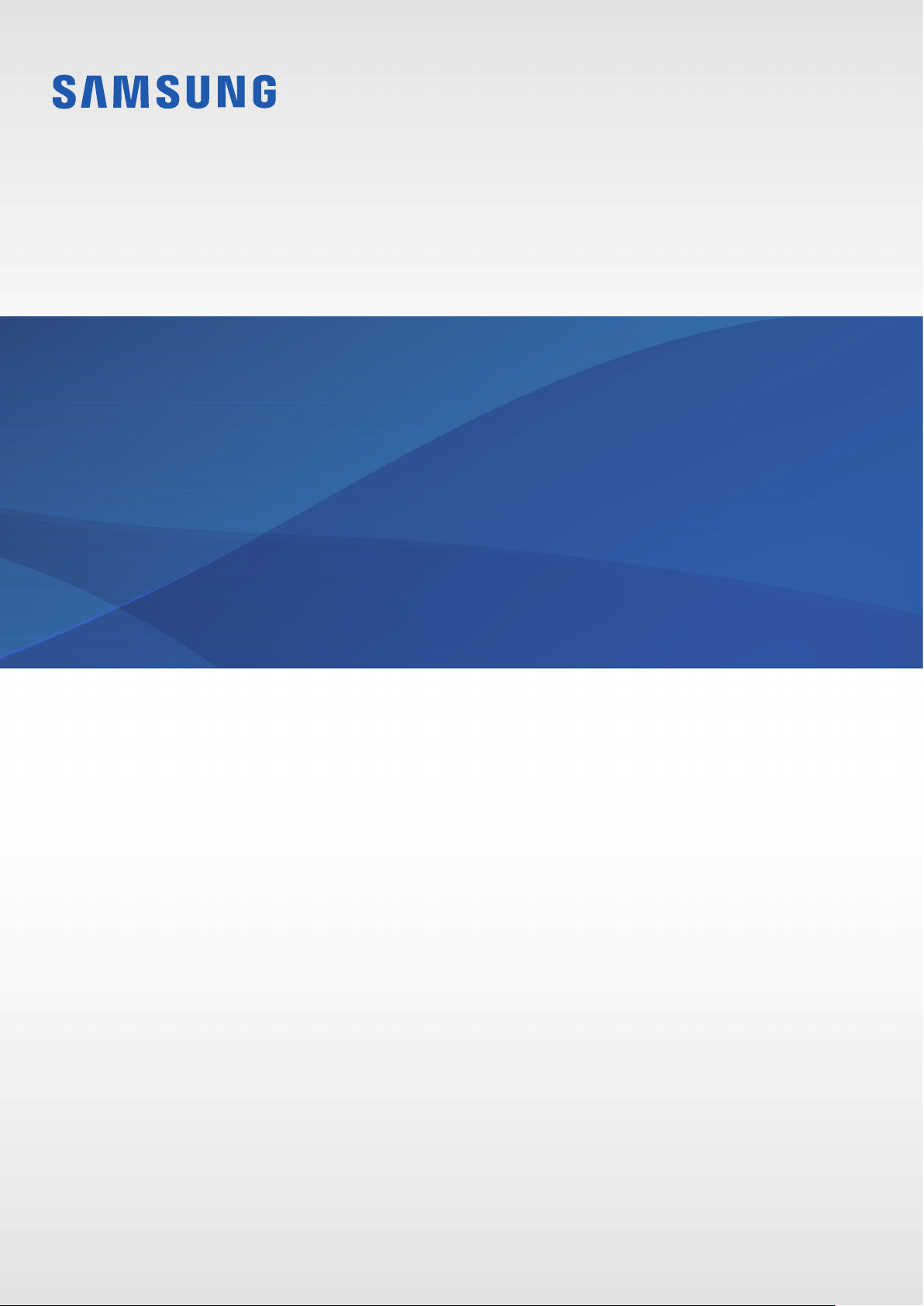
РУКОВОДСТВО
ПОЛЬЗОВАТЕЛЯ
SM-R500
www.samsung.comRussian. 03/2019. Rev.1.0
Page 2

Содержание
Начало работы
5 Об устройстве Galaxy Watch Active
5 Прочтите перед использованием
11 Внешний вид устройства
11 Комплект поставки
12 Galaxy Watch Active
14 Беспроводное зарядное устройство
15 Аккумулятор
15 Зарядка аккумулятора
16 Советы и меры предосторожности во
время зарядки аккумулятора
17 Беспроводная зарядка
19 Режим энергосбережения
20 Ношение устройства Galaxy Watch
Active
20 Надевание устройства Galaxy Watch
Active
27 Управление экраном
27 Сенсорный экран
30 Структура экрана
31 Включение и выключение экрана
31 Переключение между экранами
33 Экран блокировки
34 Часы
34 Экран часов
34 Изменение вида часов
35 Включение функции постоянного
отображения часов
36 Режим «Только часы»
36 Уведомления
36 Панель уведомлений
37 Просмотр входящих уведомлений
38 Выбор приложений, от которых
поступают уведомления
38 Панель быстрого доступа
21 Советы и меры предосторожности
при использовании ремешка
21 Замена ремешка
23 Включение и выключение
устройства Galaxy Watch Active
24 Подключение устройства Galaxy
Watch Active к мобильному
устройству
24 Установка приложения Galaxy
Wearable
24 Подключение устройства Galaxy Watch
Active к мобильному устройству по
Bluetooth
26 Удаленное подключение
45 Ввод текста
45 Введение
45 Использование функции голосового
ввода
46 Использование смайликов
47 Использование режима рукописного
ввода или клавиатуры
2
Page 3

Содержание
Приложения и функции
49 Сообщ.
51 Телефон
51 Введение
51 Входящие вызовы
53 Выполнение вызовов
53 Контакты
55 Samsung Pay
56 Samsung Health
56 Введение
59 Физические нагрузки за день
60 Шаги
62 Этажи
63 Калории
64 Упражнение
71 Сон
73 Пульс
75 Стресс
77 Пища
79 Контроль веса
80 Вода
85 Музыка
85 Введение
85 Прослушивание музыки
85 Импорт музыкальных файлов
86 Воспроизведение музыки с помощью
устройства Galaxy Watch Active
86 Воспроизведение музыки с
мобильного устройства
87 Напоминания
88 Календарь
89 Bixby
89 Введение
89 Запуск приложения Bixby
90 Выбор языка
90 Погода
91 Будильник
92 Мировое время
92 Галерея
92 Импорт и экспорт изображений
93 Просмотр изображений
94 Удаление изображений
81 Кофеин
82 Together
83 Настройки
83 Дополнительная информация
84 GPS
94 Найти телефон
95 Найти часы
96 Экстренные сообщения
97 Эл. почта
97 GALAXY Store
3
Page 4
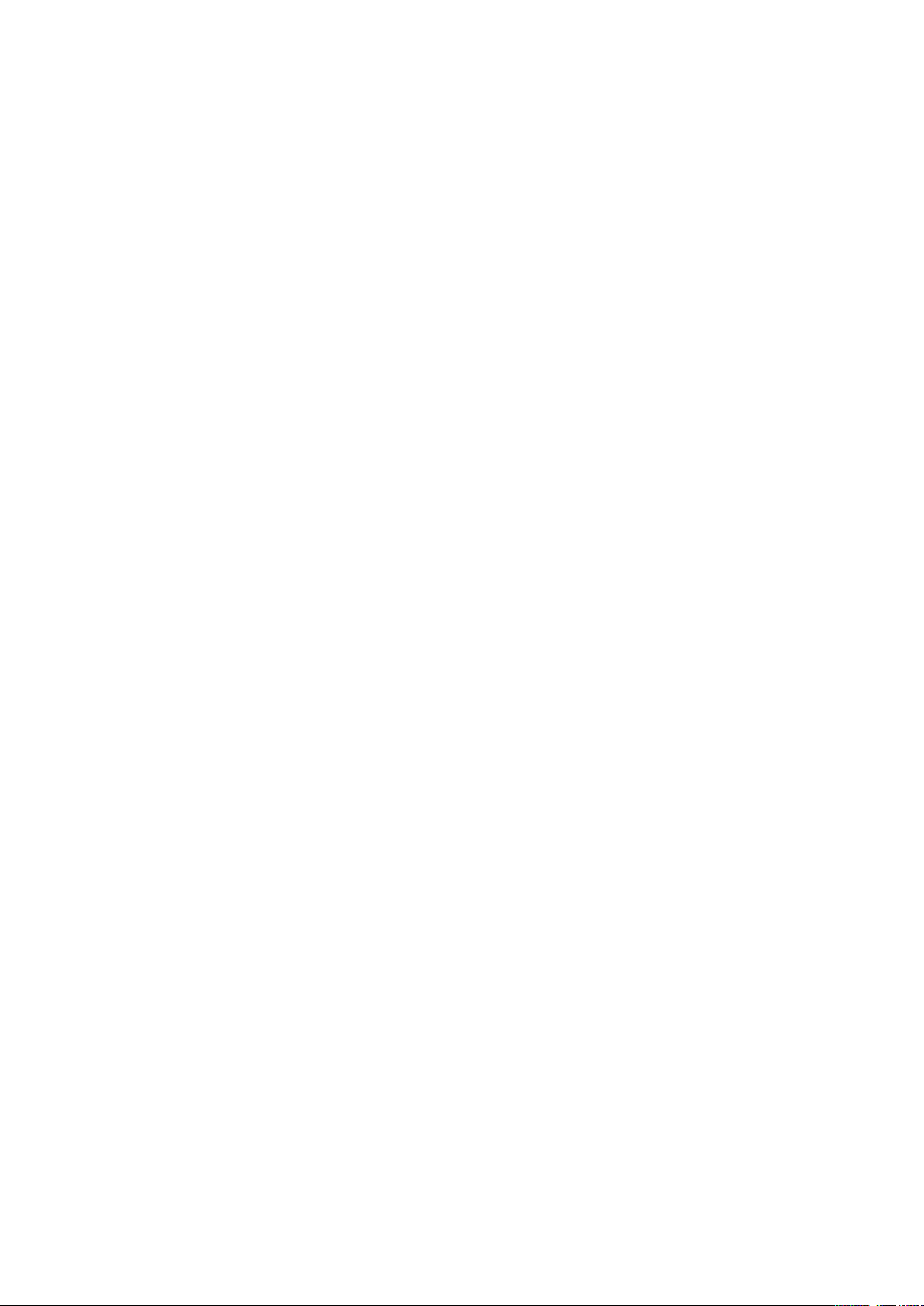
Содержание
98 Настройки
98 Введение
98 Циферблаты часов
99 Вибрация
99 Экран
100 Дополнительные
101 Подключения
105 Приложения
106 Безопасность
106 Учетная запись
107 Спец. возможн.
107 Общие
108 Аккумулятор
108 О часах
109 Подкл. к новому телефону
Приложение Galaxy
119 Найти часы
120 Учетная запись и резервное
копирование
121 Синхрониз. параметров телефона
121 Спец. возможн.
122 О часах
123 О Galaxy Wearable
124 Циферблаты часов
124 Поиск
Использование устройства
Galaxy Watch Active
125 Введение
125 Персональный тренер для
поддержания здорового образа
жизни
Wearable
110 Введение
112 Дом
112 О часах
112 Galaxy Store
112 Samsung Health
112 SmartThings
113 Samsung Pay
113 ПЛАТЕЖИ
113 Уведомления
114 Приложения
115 Виджеты
116 Вибрация
116 Экран
117 Дополнительные
118 Добавление содержимого на часы
119 Отправка экстренных оповещений
125 Достижение желаемого уровня
ежедневной активности
126 Управление стрессом и
продолжительностью сна
126 Дополнительные физические
упражнения
127 Использование интеллектуального
планировщика
127 Просмотр информации на текущий
день
128 Контроль повседневной жизни
130 Двойные часы за рубежом
130 Удобные напоминания
Приложение
131 Устранение неполадок
4
Page 5

Начало работы
Об устройстве Galaxy Watch Active
Galaxy Watch Active— это смарт-часы, способные анализировать характер ваших тренировок,
позволяющие следить за здоровьем, а также использовать другие разнообразные и удобные
приложения для совершения телефонных вызовов и прослушивания музыки. Простым касанием
можно легко запускать различные функции, а также изменять циферблат часов по своему вкусу.
Подключите устройство Galaxy Watch Active к мобильному телефону, чтобы расширить его
возможности.
Прочтите перед использованием
В целях правильного и безопасного использования устройства, прежде чем приступать к работе с
ним, изучите это руководство.
•
Приведенные ниже описания основаны на настройках устройства по умолчанию.
•
Приведенные сведения могут частично не соответствовать функциям данного устройства. Это
зависит от региона, характеристик модели или программного обеспечения устройства.
•
Контент (высококачественный контент) с высоким потреблением ресурсов ЦП и ОЗУ влияет
на общую производительность устройства. Приложения, использующие такой контент, могут
работать некорректно в зависимости от характеристик устройства и среды, в которой оно
используется.
•
Компания Samsung не несет ответственности за нарушения производительности, вызванные
приложениями, выпущенными не компанией Samsung.
•
Компания Samsung не несет ответственности за нарушения производительности или
совместимости, возникшие вследствие редактирования настроек реестра или внесения
изменений в операционную систему. Попытки изменить настройки операционной системы
могут привести к неправильной работе устройства Galaxy Watch Active или установленных
приложений.
5
Page 6

Начало работы
•
ПО, звуковые файлы, обои, изображения и прочее содержимое, предустановленное на
этом устройстве Galaxy Watch Active, лицензированы для ограниченного использования.
Копирование и использование этих материалов в коммерческих или иных целях является
нарушением авторского права. Пользователи несут полную ответственность за незаконное
использование мультимедийного содержимого.
•
Предустановленные на устройстве Galaxy Watch Active приложения подлежат обновлению.
В дальнейшем их поддержка может быть прекращена без предварительного уведомления.
В случае возникновения вопросов относительно предустановленных на устройство Galaxy
Watch Active приложений обратитесь в сервисный центр Samsung. По вопросам, касающимся
установленных вами приложений, обращайтесь к вашему поставщику услуг.
•
Изменение настроек операционной системы устройства Galaxy Watch Active и установка
приложений, полученных из неофициальных источников, может вызвать сбои в работе
устройства Galaxy Watch Active и повреждение или утерю данных. Такие действия являются
нарушением условий лицензионного соглашения Samsung и ведут к прекращению действия
гарантии.
•
Некоторые функции могут не работать в соответствии с описанием в данном руководстве.
Это зависит от производителя и модели подключенного к Galaxy Watch Active мобильного
устройства.
•
Благодаря автоматической регулировке контраста в зависимости от окружающей среды
сенсорный экран может быть четко виден даже при сильном солнечном освещении вне
помещения. Принимая во внимание естественные свойства Galaxy Watch Active, если в
течение продолжительного времени на экране устройства отображаются неподвижные
изображения, на экране могут появляться шлейфы от изображения (эффект выгорания
экрана) и артефакты.
–
Рекомендуется не использовать неподвижные изображения на всем сенсорном экране или
его части в течение продолжительного времени или выключать сенсорный экран, когда
устройство Galaxy Watch Active не используется.
–
Сенсорный экран можно настроить на выключение в случае неактивности. На экране
приложений Galaxy Watch Active коснитесь значка (
→
Тайм-аут экрана
будет выключаться.
–
Чтобы настроить экран на автоматическую регулировку яркости в зависимости от
окружающей среды, на экране приложений Galaxy Watch Active коснитесь значка
(
Настройки
переключателя, чтобы включить соответствующую функцию.
), выберите пункт
, а затем выберите время, по истечении которого сенсорный экран
Экран
→
Автонастройка яркости
Настройки
, а затем коснитесь
), выберите пункт
Экран
6
Page 7
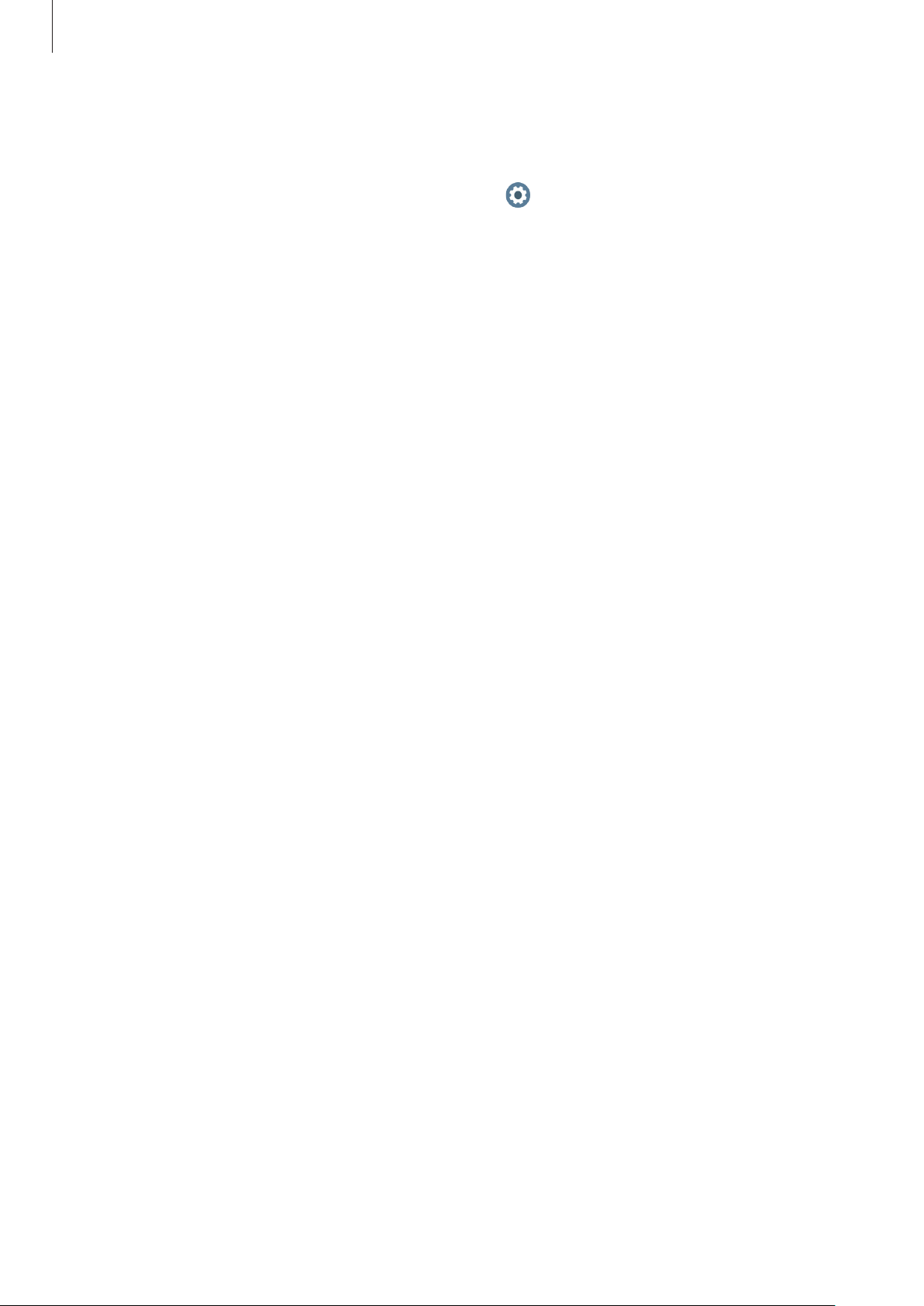
Начало работы
•
В зависимости от модели или региона некоторым устройствам требуется утверждение
Федерального агентства по связи (FCC). Если ваше устройство одобрено FCC, можно
посмотреть идентификатор FCC для вашего устройства Galaxy Watch Active. Чтобы
просмотреть идентификатор FCC, нажмите кнопку (
устройства Galaxy Watch Active, выберите пункт
идентификатор FCC в пункте
Сертификаты FCC
О часах
.
Настройки
→
Устройство
) на экране приложений
, а затем просмотрите
Влаго- и пылезащита
Устройство оснащено влаго- и пылезащитой. Следуйте советам ниже для обеспечения влаго- и
пылезащиты устройства. Их несоблюдение может привести к повреждению устройства.
•
Избегайте контакта устройства с водой под напором.
•
Не пользуйтесь устройством во время ныряния, плаванья под водой или занятия любыми
видами спорта в воде с быстрым течением.
•
Тщательно вытрите намокшее устройство или мокрые руки перед использованием
устройства.
•
После погружения устройства в пресную воду тщательно протрите его чистой мягкой
тканью. Если устройство подвергается воздействию других жидкостей, таких как соленая,
мыльная вода, вода из бассейна, масло, духи, солнцезащитный крем, очиститель для рук, или
воздействию химических веществ, таких как косметические средства, промойте его в пресной
воде и тщательно протрите чистой мягкой тканью. Несоблюдение этих инструкций может
повлиять на работу и внешний вид устройства.
•
Падения или другие воздействия на устройство могут сказаться на пыле- и
водонепроницаемости устройства.
•
Не разбирайте устройство. Водо- и пыленепроницаемые качества устройства могут быть
нарушены.
•
Не подвергайте устройство воздействию резких перепадов температуры воды или воздуха.
•
Не сушите устройство с помощью нагревательного прибора, такого как фен для волос.
•
Водонепроницаемость устройства может нарушиться в сауне.
•
Некоторые функции, такие как сенсорный экран, могут не работать должным образом, если
устройство используется в воде.
•
Устройство прошло испытания в контролируемой среде и признано устойчивым к
воздействию воды и пыли в определенных условиях и ситуациях. (Устройство признано
влагозащищенным, будучи погруженным в воду на глубину 50 м, в соответствии с
международным стандартом ISO 22810:2010, и может использоваться в мелкой воде.
Отвечает требованиям к пылезащищенности в соответствии с классификацией стандарта
IEC 60529 IP6X.)
7
Page 8
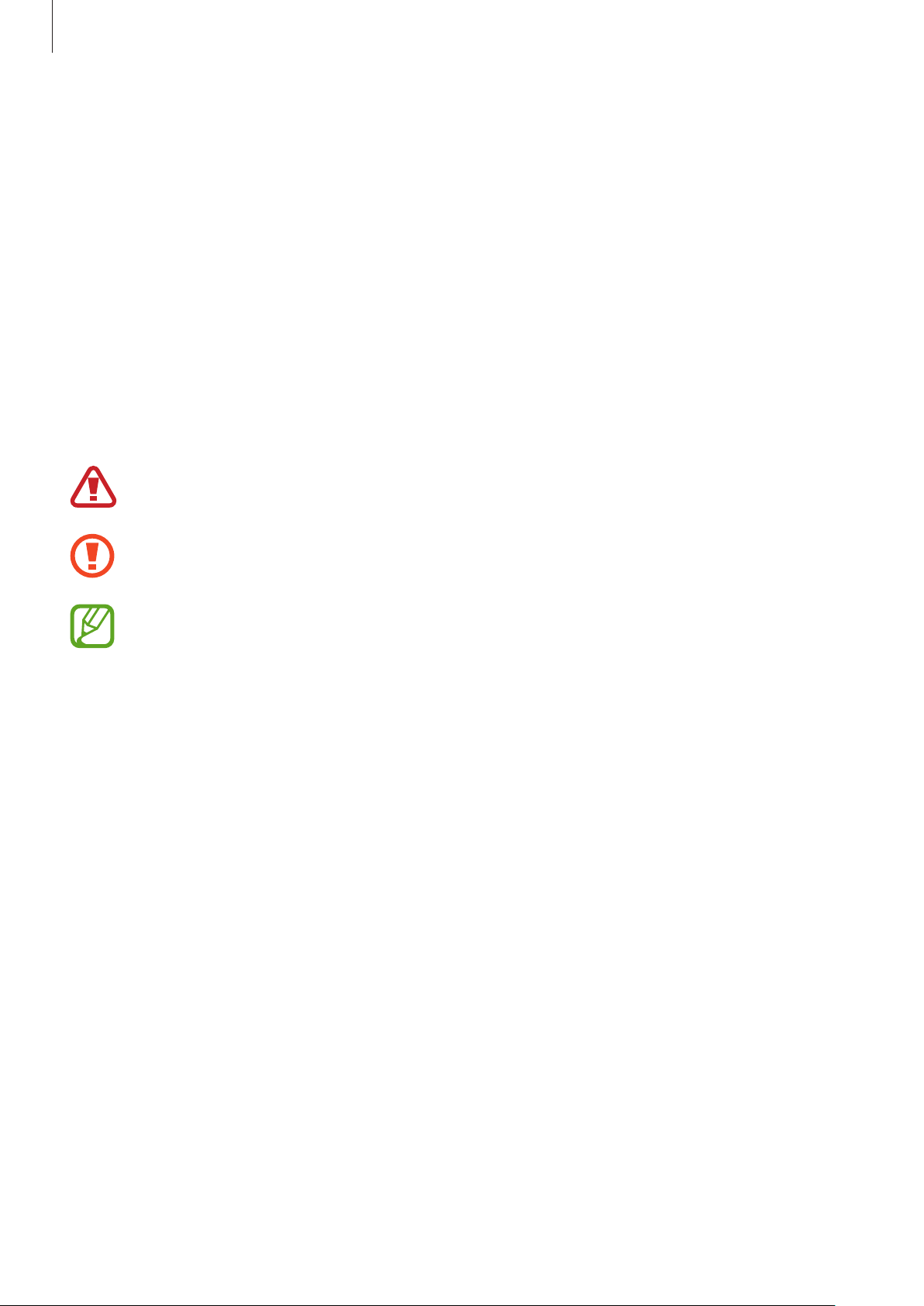
Начало работы
Предостережения о перегреве
Если при использовании устройства вы ощущаете дискомфорт по причине перегрева, немедленно
прекратите им пользоваться и снимите его с запястья.
Во избежание таких проблем, как поломка устройства, дискомфорт или повреждение кожи, а
также преждевременная разрядка аккумулятора, при нагреве до определенной температуры
устройство выдает предупреждение. Как только появится первое предупреждение, все функции
устройства будут отключены до тех пор, пока его температура не снизится до заданного уровня.
Если температура устройства продолжает повышаться, появляется второе предупреждение. На
этот раз устройство отключится. Не пользуйтесь устройством до тех пор, пока его температура не
снизится до заданного уровня.
Обозначения, используемые в данном руководстве
Предупреждение — ситуации, которые могут привести к получению травмы вами или
кем-либо из окружающих.
Внимание — ситуации, которые могут привести к повреждению устройства или другого
оборудования.
Примечание — примечания, советы или дополнительные сведения.
8
Page 9

Начало работы
Очистка устройства Galaxy Watch Active и уход за ним
Следуйте приведенным ниже указаниям— их соблюдение гарантирует правильность работы
устройства Galaxy Watch Active и сохранение его внешнего вида. Несоблюдение этих указаний
может стать причиной повреждения устройства Galaxy Watch Active и появления раздражения
кожи.
•
Оберегайте устройство от воздействия пыли, пота, чернил, жирных веществ и химических
продуктов, таких как косметика, антибактериальные спреи, антисептики для рук, моющие
средства и инсектициды. Это может привести к порче внешних и внутренних частей
устройства Galaxy Watch Active или ненадлежащей его работе. Если на устройство Galaxy
Watch Active попало любое из вышеупомянутых веществ, используйте для его очистки мягкую
ткань без ворса.
•
Для очистки устройства Galaxy Watch Active не следует использовать мыло, чистящие
вещества, абразивные материалы и сжатый воздух, а также запрещается применять
ультразвуковые волны или внешние источники тепла. Это может повредить устройство Galaxy
Watch Active. Остатки мыла, моющих и дезинфицирующих средств или чистящих веществ на
устройстве Galaxy Watch Active могут вызвать раздражение кожи.
•
После тренировки или в случае появления пота помойте запястье и ремешок. Очистите
устройство Galaxy Watch Active пресной водой, протрите его небольшим количеством
медицинского спирта, после чего тщательно высушите.
•
Для удаления солнцезащитного крема, лосьона или масла используйте не содержащее мыло
моющее средство, после чего прополощите и тщательно высушите устройство Galaxy Watch
Active.
•
Если на ремешке устройства Galaxy Watch Active появились пятна или какие-либо вещества,
очистите его смоченной нежесткой зубной щеткой.
9
Page 10
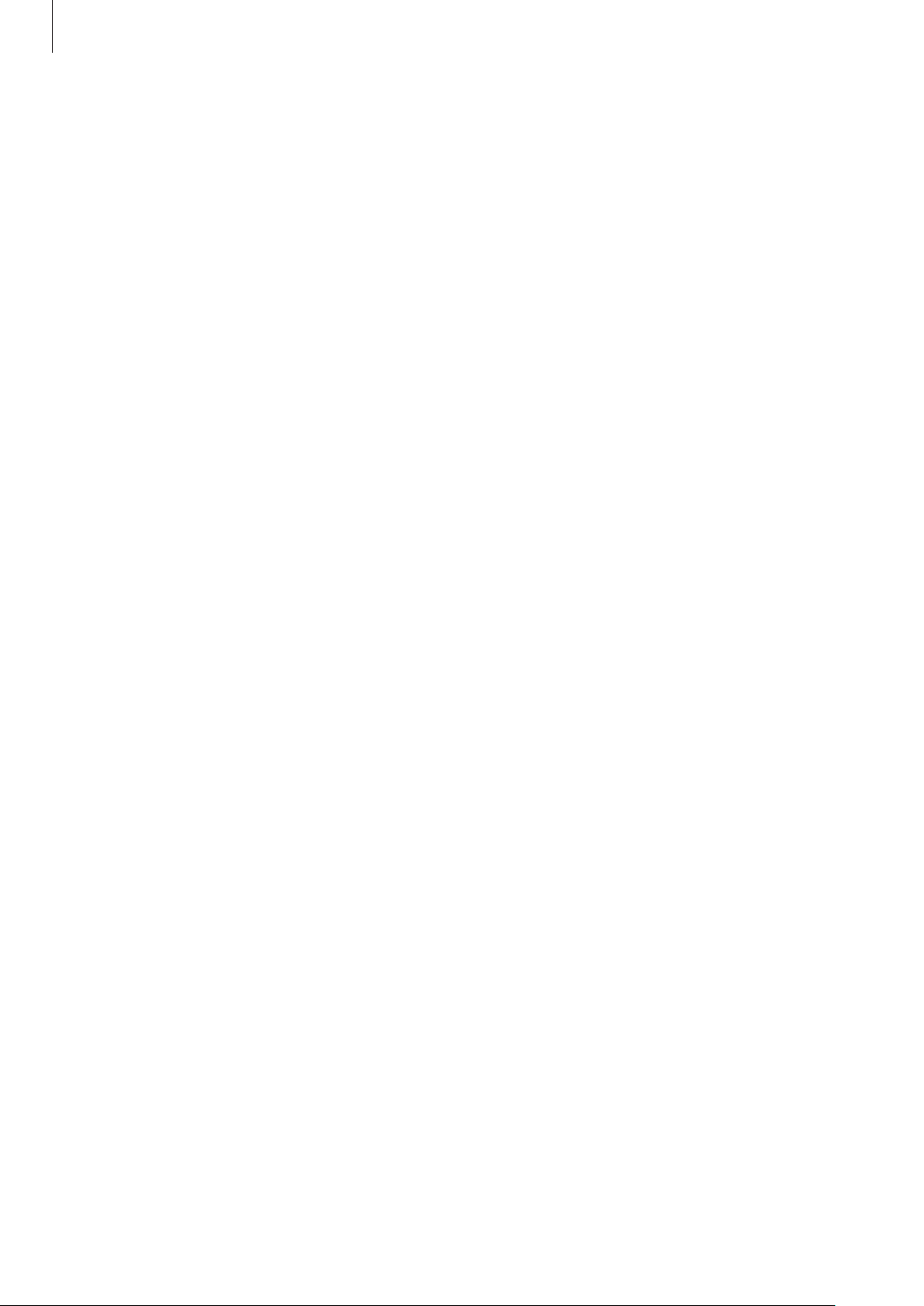
Начало работы
Предостережения касательно аллергии на материалы устройства Galaxy
Watch Active
•
Компания Samsung протестировала вредные материалы, содержащиеся в устройстве Galaxy
Watch Active, с привлечением внутренних и внешних организаций по сертификации, в том
числе были проведены тесты всех материалов, которые контактируют с кожей, тест на кожную
токсичность и тест на ношение устройства Galaxy Watch Active.
•
В устройстве Galaxy Watch Active присутствует никель. Соблюдайте надлежащие меры
предосторожности в случае гиперчувствительности кожи или при наличии аллергии на какиелибо материалы устройства Galaxy Watch Active.
–
Никель: в устройстве Galaxy Watch Active содержится никель, количество которого
незначительно и меньше порога, определенного регламентом Европейского союза
REACH. Пользователь не подвергается воздействию никеля, находящегося внутри
устройства Galaxy Watch Active, и устройство Galaxy Watch Active прошло международную
сертификацию. Однако следует проявлять осторожность при использовании устройства
Galaxy Watch Active в случае гиперчувствительности к никелю.
•
В производстве устройства Galaxy Watch Active применялись только материалы, отвечающие
требованиям стандартов Комиссии США по безопасности потребительских товаров (CPSC),
регламентов стран Европейского союза и других международных стандартов.
•
Дополнительную информацию о порядке обращения компании Samsung
с химическими веществами можно получить на веб-сайте Samsung
(https://www.samsung.com/uk/aboutsamsung/sustainability/environment/).
10
Page 11

Начало работы
Внешний вид устройства
Комплект поставки
Комплект поставки описан в кратком руководстве.
•
Комплект поставки устройства Galaxy Watch Active, изображения и набор доступных
аксессуаров могут различаться в разных регионах и определяются поставщиком услуг.
•
Поставляемые аксессуары предназначены исключительно для данного устройства
Galaxy Watch Active и могут быть несовместимы с другими устройствами.
•
Внешний вид изделий и технические характеристики могут быть изменены без
предварительного уведомления.
•
Дополнительные аксессуары можно приобрести у местных дилеров компании
Samsung. Перед покупкой убедитесь, что они совместимы с вашим устройством Galaxy
Watch Active.
•
В отличие от устройства Galaxy Watch Active некоторые аксессуары могут не обладать
такой же водо- и пыленепроницаемостью.
•
Применяйте только аксессуары, рекомендованные компанией Samsung.
Использование нерекомендованных аксессуаров может привести к проблемам в
работе и сбоям, на которые не распространяется гарантия.
•
Доступность любых аксессуаров целиком и полностью зависит от производителя.
Дополнительные сведения о доступных аксессуарах см. на веб-сайте Samsung.
11
Page 12
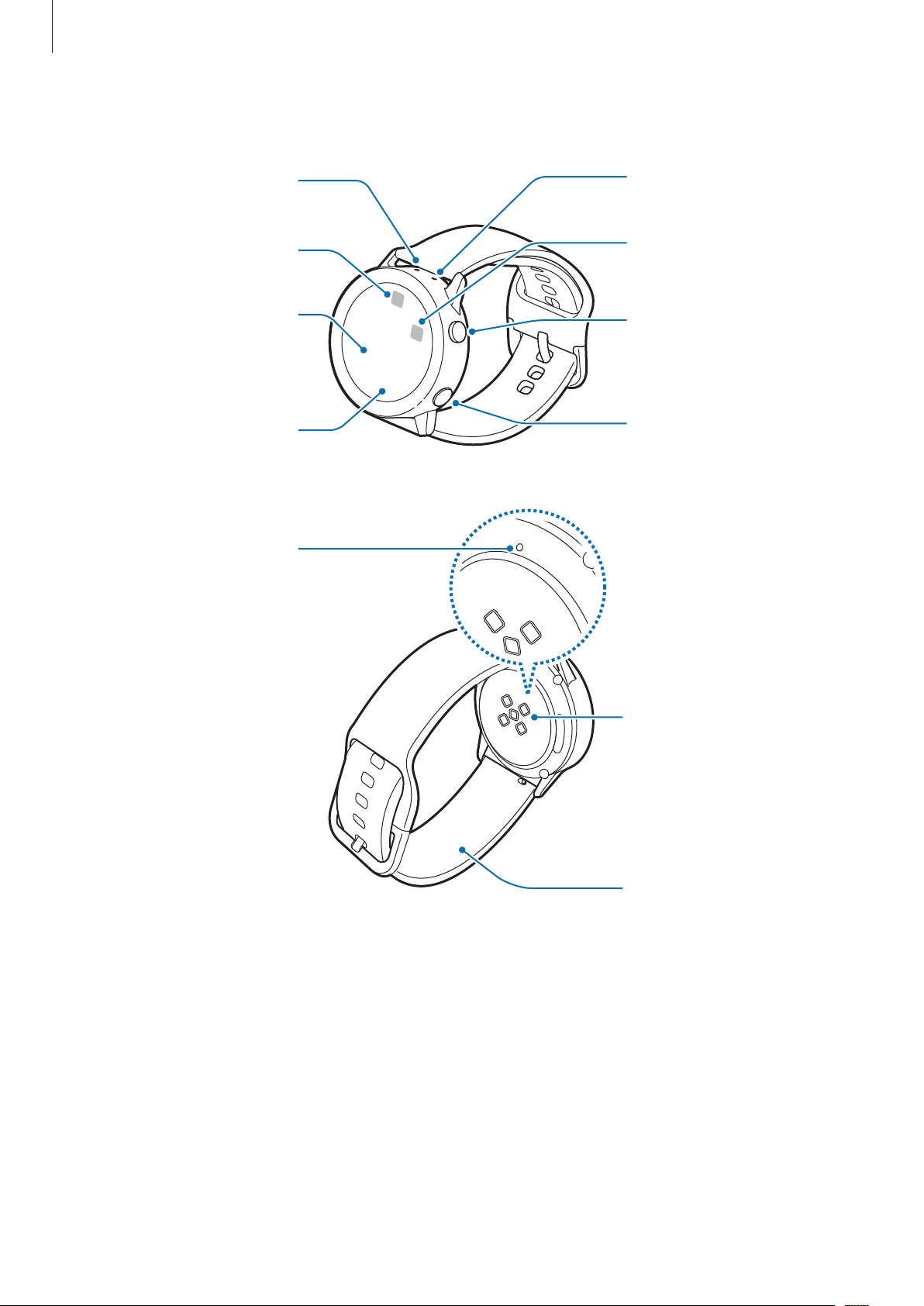
Начало работы
Микрофон
Датчик
Galaxy Watch Active
атмосферного
давления
GPS антенна
Сенсорный экран
Датчик освещенно-
сти
Клапан сброса
давления
Антенна NFC
Клавиша «Назад»
Клавиша «Главный
экран» (клавиша
питания)
Датчик
пульсометра
Ремешок
12
Page 13
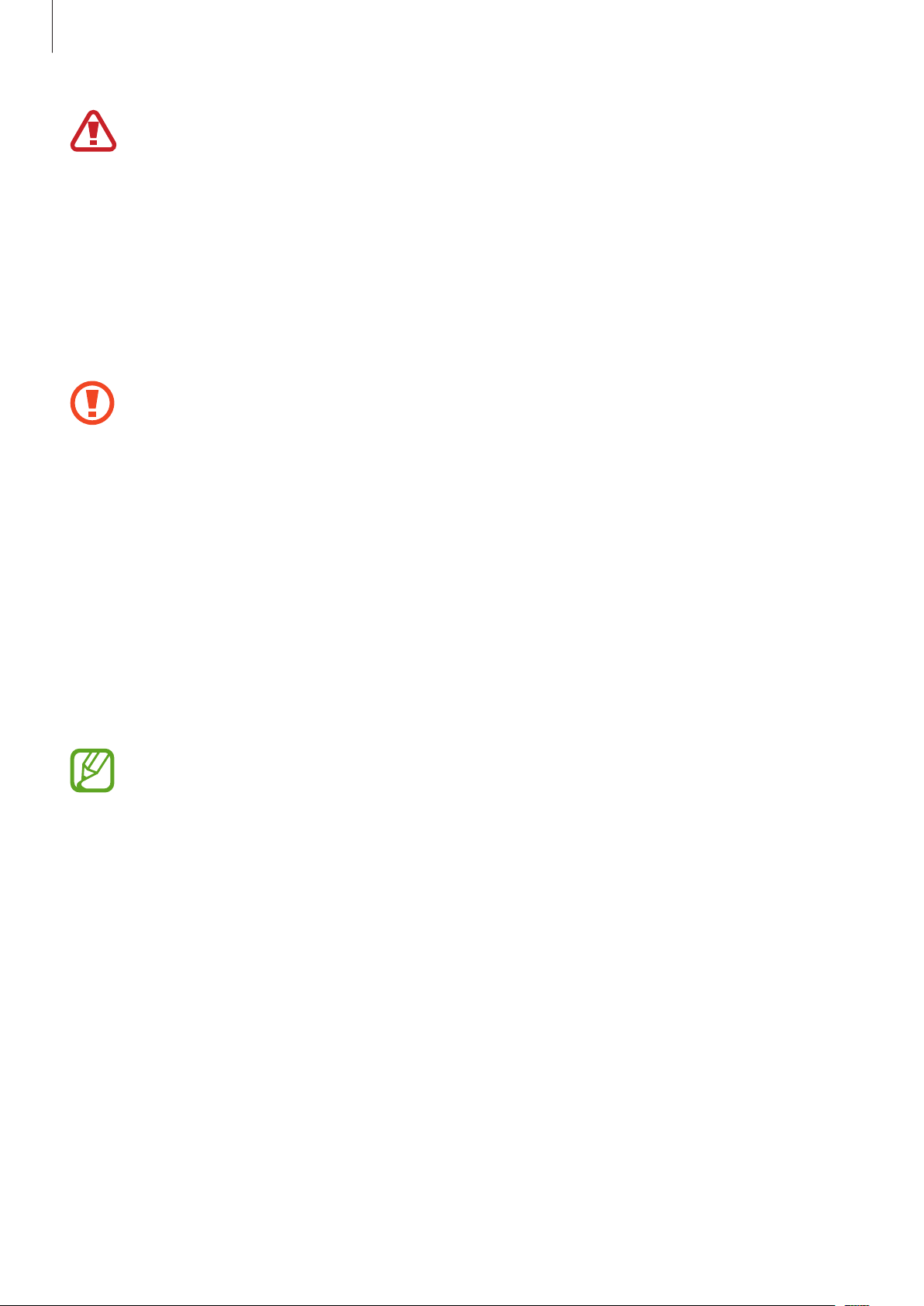
Начало работы
Устройство и некоторые аксессуары (продаются отдельно) содержат магниты.
Американская кардиологическая ассоциация (США) и Управление по контролю за
лекарственными средствами и изделиями медицинского назначения (Великобритания)
предупреждают, что использование магнитов может влиять на работу имплантируемых
кардиостимуляторов, кардиовертеров, дефибрилляторов, инсулиновых помп и других
электронных медицинских устройств (далее — «Медицинские устройства»), если
они используются в пределах 15 см друг от друга. Если вы пользуетесь каким-либо из
этих медицинских устройств, НЕ ИСПОЛЬЗУЙТЕ ДАННОЕ УСТРОЙСТВО И НЕКОТОРЫЕ
АКСЕССУАРЫ (ПРОДАЮТСЯ ОТДЕЛЬНО) БЕЗ ПРЕДВАРИТЕЛЬНОЙ КОНСУЛЬТАЦИИ СО
СВОИМ ВРАЧОМ.
•
Не храните устройство и некоторые аксессуары (продаются отдельно) рядом с
источниками магнитного поля. Также воздействие магнитных полей может привести
к повреждению карт с магнитной полосой, например кредитных и телефонных карт,
банковских книжек и посадочных талонов.
•
Убедитесь, что ремешок устройства чист. При контакте ремешка с загрязняющими
частицами, такими как пыль или краска, на нем могут появляться трудноудаляемые
пятна.
•
Запрещается вставлять острые предметы в датчик атмосферного давления, клапан
сброса давления или микрофон. Возможно повреждение внутренних компонентов
устройства Galaxy Watch Active и нарушение влагонепроницаемости.
•
Использование устройства с поврежденным стеклом или акриловым корпусом может
быть травмоопасным. Снова пользоваться устройством можно только после его
ремонта в сервисном центре Samsung.
•
Убедитесь, что во время разговора микрофон устройства Galaxy Watch Active ничем не
закрыт.
•
Клапан сброса давления обеспечивает правильность работы внутренних компонентов
и датчиков Galaxy Watch Active в случае изменения атмосферного давления.
13
Page 14
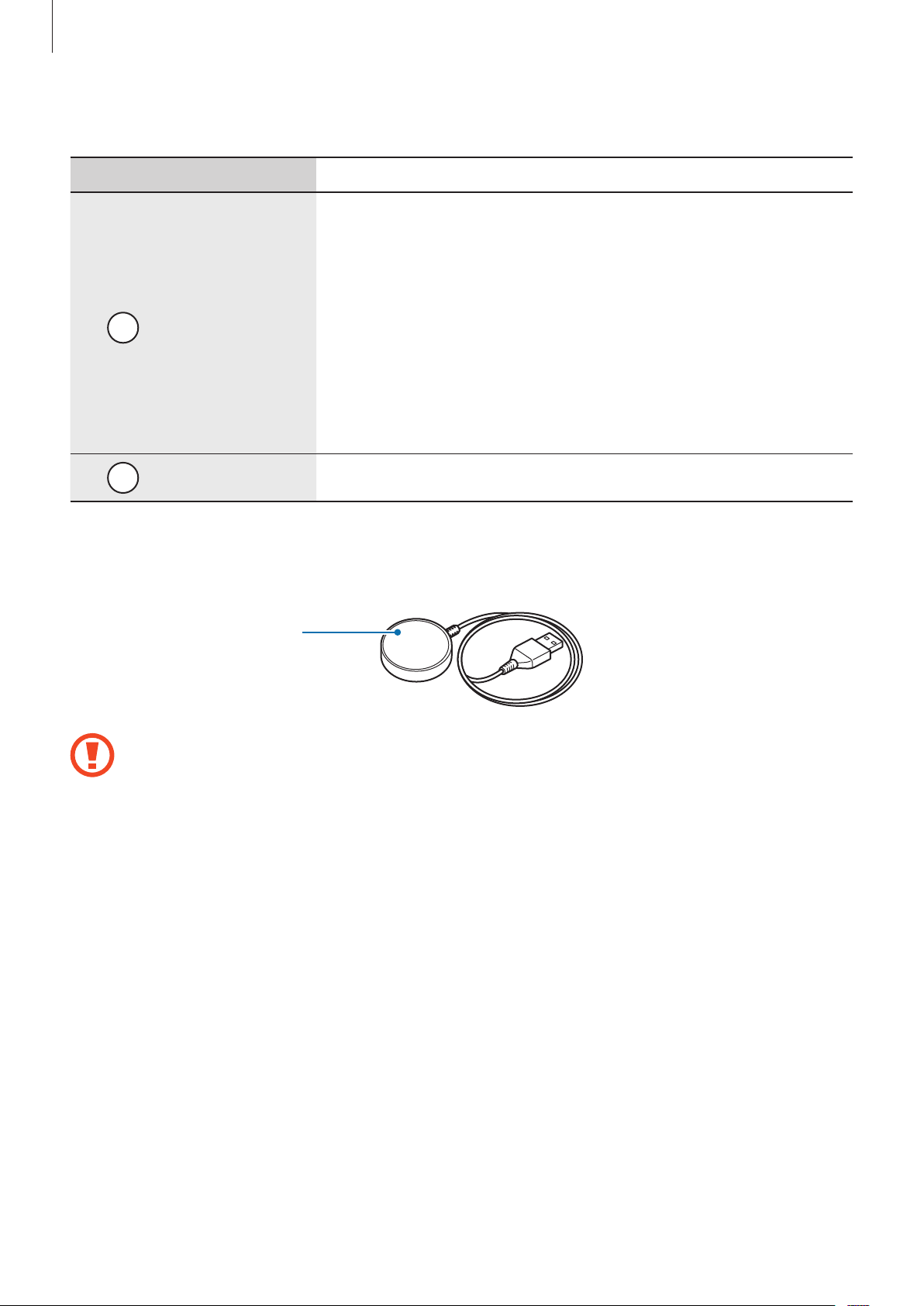
Начало работы
Клавиши
Клавиша Функция
•
Нажмите и удерживайте, чтобы включить или выключить
устройство Galaxy Watch Active.
•
Нажмите, чтобы включить экран.
•
Главный
экран/питание
Нажмите и удерживайте в течение более 7 секунд, чтобы
перезагрузить устройство Galaxy Watch Active.
•
Если открыт экран часов, нажмите, чтобы перейти на экран
приложений.
•
Если открыт какой-либо другой экран, нажмите, чтобы
перейти на экран часов.
Назад
•
Нажмите для возврата на предыдущий экран.
Беспроводное зарядное устройство
Поверхность для
беспроводной
зарядки
Не допускайте попадания воды на беспроводное зарядное устройство, так как оно не
обладает водонепроницаемостью в отличие от устройства Galaxy Watch Active.
14
Page 15

Начало работы
Аккумулятор
Зарядка аккумулятора
Перед первым использованием устройства или после продолжительного периода, в течение
которого устройство не использовалось, необходимо зарядить аккумулятор.
Используйте только аккумуляторы, зарядные устройства и кабели, одобренные
компанией Samsung. Использование несовместимых зарядных устройств и кабелей может
привести к взрыву аккумулятора или повреждению устройства Galaxy Watch Active.
•
Используйте беспроводное зарядное устройство, а также обычное зарядное
устройство из комплекта поставки. В случае использования сторонних зарядных
устройств устройство Galaxy Watch Active может не заряжаться должным образом.
•
Неправильное подключение зарядного устройства может привести к серьезному
повреждению вашего устройства. Гарантия не распространяется на любые
повреждения, возникшие в результате неправильного использования устройства и
аксессуаров.
В целях экономии электроэнергии отключайте зарядное устройство, если оно не
используется. Зарядное устройство не оснащено переключателем питания, поэтому
его нужно отключать от электрической розетки, чтобы прервать процесс зарядки и
сэкономить электроэнергию. При использовании зарядное устройство должно плотно
прилегать к электрической розетке и быть легкодоступным.
Подключите беспроводное зарядное устройство к обычному зарядному устройству, а затем
1
последнее подключите к электрической розетке.
Поместите устройство Galaxy Watch Active на беспроводное зарядное устройство, совместив
2
центр задней стенки устройства Galaxy Watch Active с центром беспроводного зарядного
устройства.
15
Беспроводное
зарядное устройство
Page 16
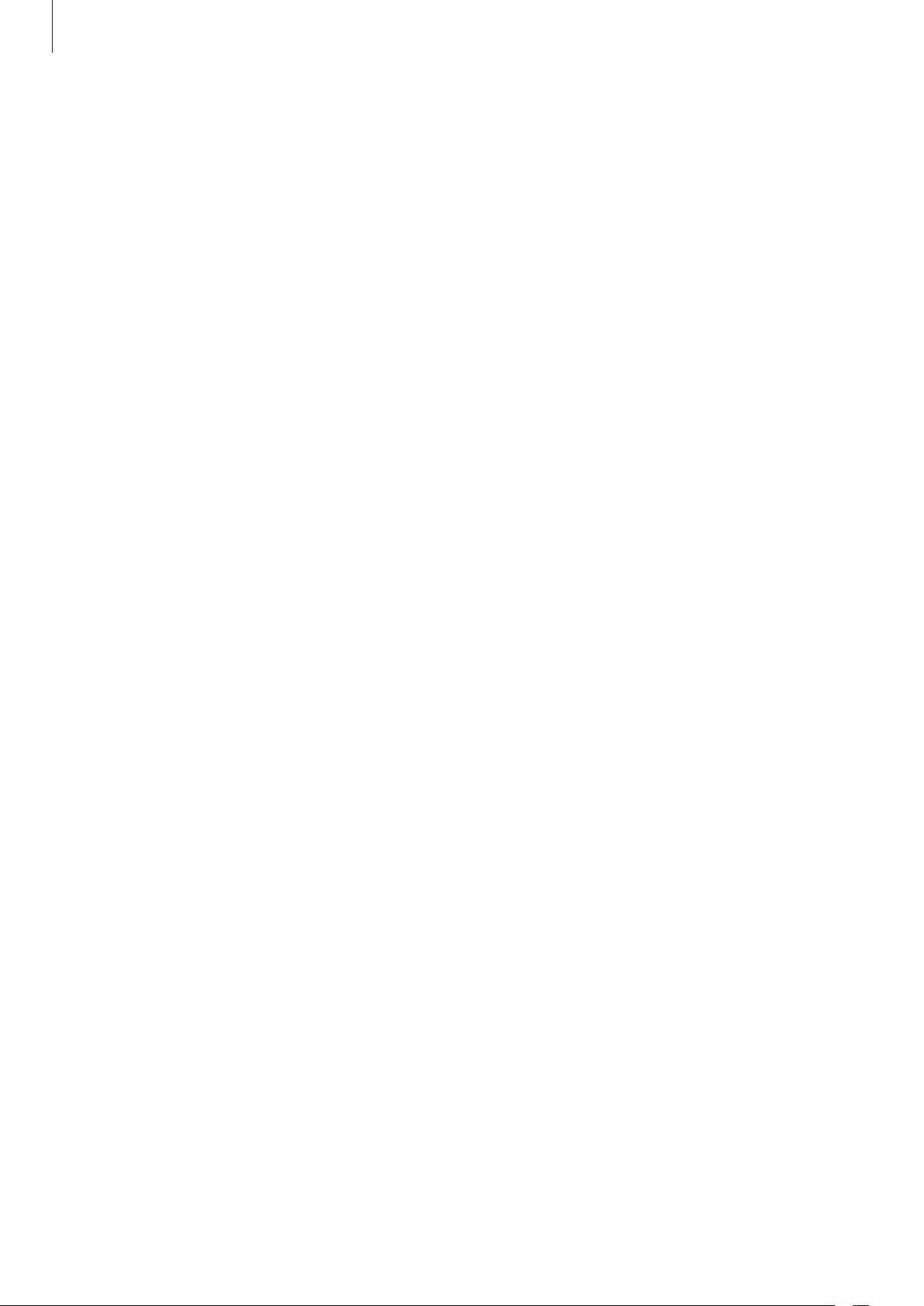
Начало работы
После полной зарядки уберите устройство Galaxy Watch Active с беспроводного зарядного
3
устройства. Сначала отсоедините беспроводное зарядное устройство от обычного зарядного
устройства, а затем — от электрической розетки.
Проверка состояния заряда аккумулятора
Нажмите любую кнопку устройства Galaxy Watch Active для включения экрана, пока оно находится
на беспроводном зарядном устройстве.
При зарядке аккумулятора выключенного устройства Galaxy Watch Active нажмите любую клавишу,
чтобы просмотреть состояние зарядки на экране.
При зарядке аккумулятора включенного устройства Galaxy Watch Active коснитесь экрана, чтобы
проверить состояние зарядки.
Советы и меры предосторожности во время зарядки
аккумулятора
•
При наличии посторонних предметов или веществ между беспроводным зарядным
устройством и устройством Galaxy Watch Active, последнее может не зарядиться должным
образом. Не допускайте попадания на устройство Galaxy Watch Active и беспроводное
зарядное устройство пота, жидкостей или пыли.
•
Когда заряд аккумулятора подходит к концу, появляется значок пустого аккумулятора.
•
При полной разрядке аккумулятора включить устройство Galaxy Watch Active сразу после
подключения к зарядном устройству невозможно. Чтобы включить устройство Galaxy
Watch Active, следует подождать несколько минут, пока разряженный аккумулятор немного
зарядится.
•
При одновременном использовании нескольких приложений аккумулятор может быстро
разряжаться. Чтобы избежать разрядки аккумулятора во время передачи данных, эти
приложения следует всегда запускать при полностью заряженном аккумуляторе.
•
Если для зарядки используется не зарядное устройство, а, например, ПК, на зарядку
аккумулятора может потребоваться больше времени из-за меньшей силы электрического
тока.
•
Если устройство Galaxy Watch Active заряжается одновременно с другими устройствами с
помощью устройства для зарядки нескольких устройств, на зарядку потребуется больше
времени.
•
Во время зарядки аккумулятора можно пользоваться устройством Galaxy Watch Active, но в
этом случае на зарядку его аккумулятора потребуется больше времени.
16
Page 17

Начало работы
•
Если устройство Galaxy Watch Active получает нестабильное питание во время зарядки,
сенсорный экран может не реагировать на прикосновения. В этом случае уберите устройство
Galaxy Watch Active с беспроводного зарядного устройства.
•
Во время зарядки устройство Galaxy Watch Active может нагреваться. Это нормальное
явление, не влияющее на производительность и срок службы устройства Galaxy Watch Active.
Если аккумулятор нагреется больше обычного, зарядное устройство может прекратить свою
работу по соображениям безопасности. Если это произойдет, уберите устройство Galaxy Watch
Active с беспроводного зарядного устройства, дайте ему остыть, и только затем продолжите
его зарядку.
•
Если устройство Galaxy Watch Active не заряжается должным образом, обратитесь с ним в
сервисный центр Samsung.
•
Не используйте изогнутый или поврежденный кабель USB. Если кабель USB поврежден, не
используйте его.
Беспроводная зарядка
Устройство Galaxy Watch Active оснащено встроенным модулем для беспроводной зарядки.
Для зарядки аккумулятора можно использовать коврик для беспроводной зарядки или другое
устройство, функционирующее как коврик для беспроводной зарядки. Коврик для беспроводной
зарядки или другие устройства, функционирующие как коврики для беспроводной зарядки,
продаются отдельно.
Зарядка аккумулятора с помощью коврика для беспроводной зарядки
Расположите Galaxy Watch Active задней панелью на коврике для беспроводной зарядки по
1
центру.
17
Page 18
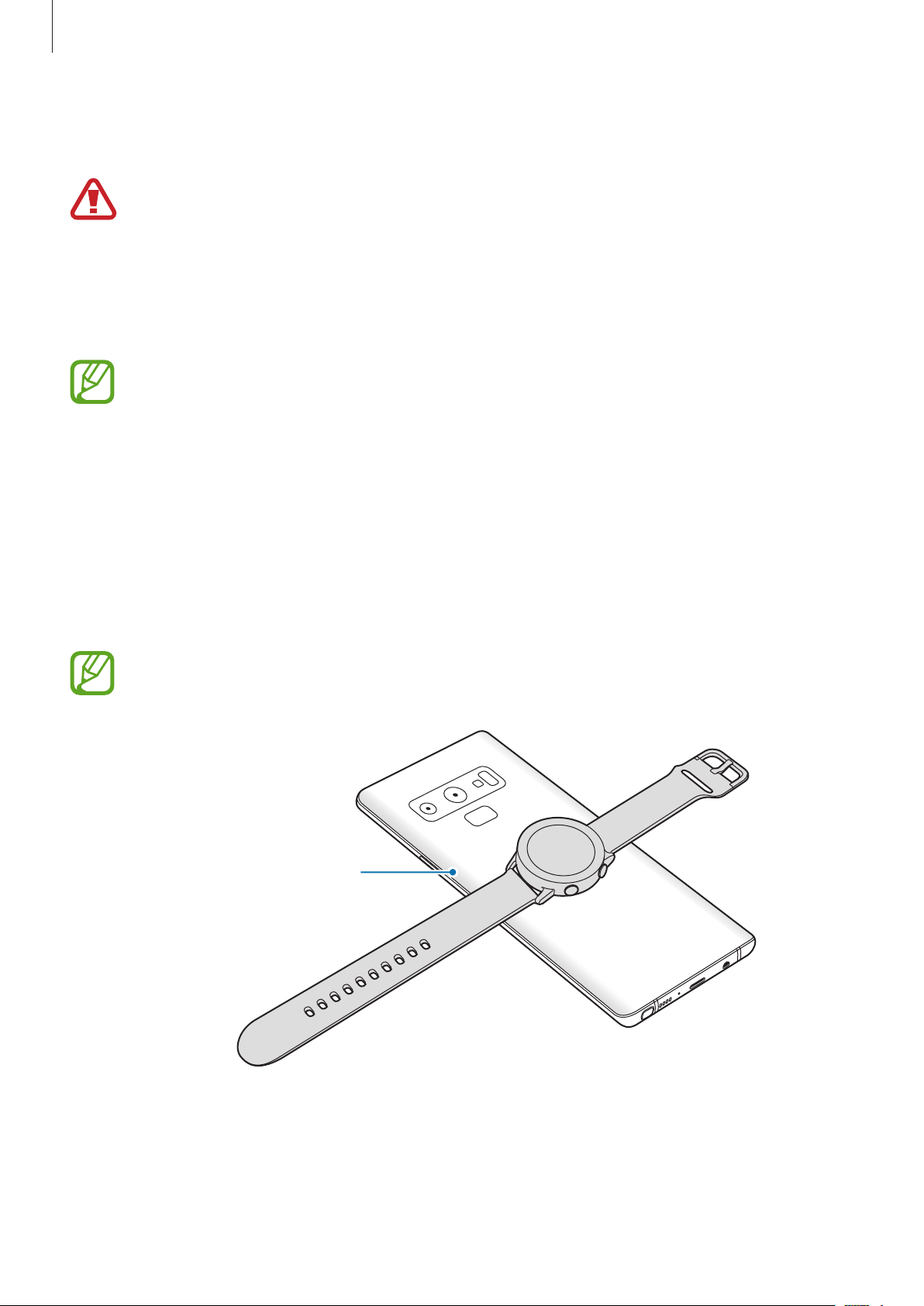
Начало работы
После полной зарядки уберите устройство Galaxy Watch Active с коврика для беспроводной
2
зарядки.
Предостережения, касающиеся беспроводной зарядки
Не следует помещать Galaxy Watch Active на коврик для беспроводной зарядки с
токопроводящими материалами между ними, такими как металлические объекты и
магниты.
Устройство Galaxy Watch Active может не заряжаться должным образом или может
перегреваться, а также устройство и карты могут повредиться.
•
Используйте коврик для беспроводной зарядки, одобренный компанией Samsung.
Использование других ковриков для беспроводной зарядки может привести к
ненадлежащей зарядке аккумулятора.
•
Дополнительные сведения о доступных ковриках для беспроводной зарядки см. на
веб-сайте Samsung.
Зарядка аккумулятора с помощью функции PowerShare
Расположите Galaxy Watch Active задней панелью на устройстве, функционирующем как
1
коврик для беспроводной зарядки, по центру.
Расположение катушки для беспроводной зарядки зависит от устройства. Скорректируйте
положение устройства и Galaxy Watch Active, чтобы добиться надежного соединения.
Устройство, функционирую-
щее как коврик для
беспроводной зарядки
18
Page 19

Начало работы
После полной зарядки уберите Galaxy Watch Active с устройства.
2
•
Для надлежащей зарядки не перемещайте и не используйте устройство или Galaxy
Watch Active во время зарядки.
•
Если устройство Galaxy Watch Active заряжается во время того, как заряжается
устройство, функционирующее как коврик для беспроводной зарядки, то в
зависимости от типа зарядного устройства скорость зарядки Galaxy Watch Active может
уменьшится либо устройство может не зарядиться должным образом.
•
Скорость и эффективность зарядки может отличаться в зависимости от состояния
устройства или окружающей среды.
•
Если доступный заряд аккумулятора устройства, функционирующего как коврик
для беспроводной зарядки, станет ниже определенного уровня, зарядка другого
устройства прекратится.
•
Дополнительные сведения о доступных устройствах, функционирующих как коврики
для беспроводной зарядки, см. на веб-сайте Samsung.
Режим энергосбережения
Для продления времени работы от аккумулятора включите режим энергосбережения.
•
Все цвета экрана отображаются в серой палитре.
•
Сеть Wi-Fi отключается.
•
Все функции, за исключением вызовов, сообщение и уведомлений, ограничиваются.
•
Когда устройство Galaxy Watch Active не подключено к мобильному устройству, уведомления
приложений, которым требуется сетевое подключение, не поступают.
•
Производительность процессора Galaxy Watch Active ограничивается.
На экране приложений нажмите кнопку
→
. Кроме того, чтобы включить режим энергосбережения, можно также нажать кнопку →
на панели быстрого доступа. Дополнительные сведения о способах открытия панели быстрого
доступа содержатся в разделе Панель быстрого доступа.
Для отключения этого режима выберите пункт
энергосбережения и коснитесь значка . Кроме того, чтобы отключить режим
энергосбережения, можно также нажать кнопку на панели быстрого доступа.
(
Настройки
Выключить
) →
Аккумулятор
внизу экрана режима
→
Экономия энергии
19
Page 20

Начало работы
Ношение устройства Galaxy Watch Active
Надевание устройства Galaxy Watch Active
Откройте замок браслета и накиньте ремешок на запястье. Затяните ремешок, вставьте язычок в
нужное регулировочное отверстие и зафиксируйте замок браслета, чтобы закрыть его.
Не сгибайте ремешок слишком сильно. Это может повредить устройство Galaxy Watch
Active.
•
Для более точного измерения пульса с помощью устройства Galaxy Watch Active
носите его так, чтобы оно плотно прилегало к нижней части руки над запястьем.
Дополнительные сведения см. в разделе Правильное ношение устройства Galaxy Watch
Active.
•
В случае контакта определенных материалов с обратной стороной устройства Galaxy
Watch Active, оно может распознавать ношение на запястье.
•
Если устройство Galaxy Watch Active не обнаруживает движение в течение 10 минут,
может оказаться, что оно не смогло определить ношение на запястье.
20
Page 21
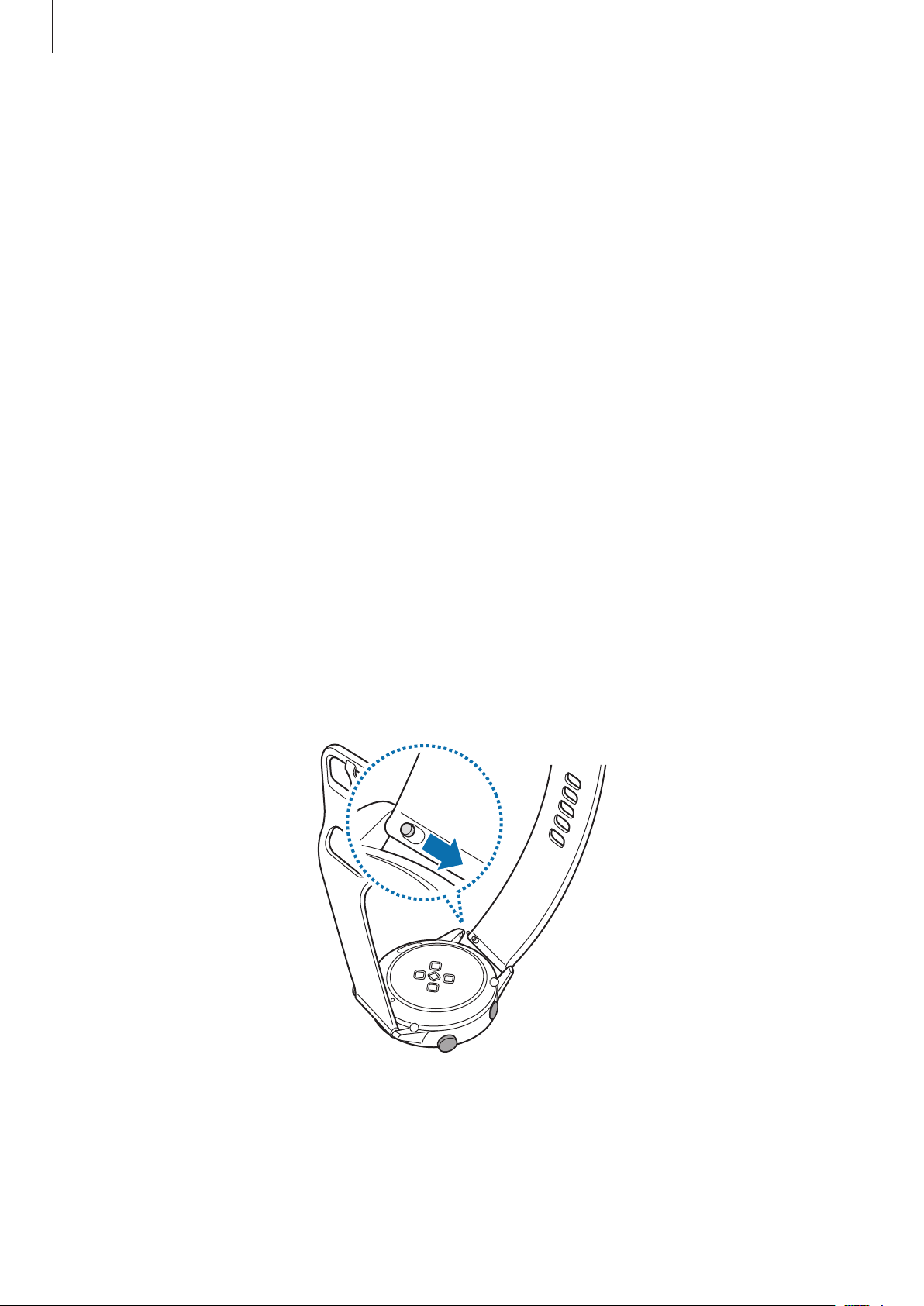
Начало работы
Советы и меры предосторожности при использовании ремешка
•
При продолжительном ношении или выполнении высокоинтенсивных упражнений во время
ношения Galaxy Watch Active возможно раздражение кожи по причине трения и давления.
После ношения устройства Galaxy Watch Active в течение продолжительного времени снимите
его с запястья и не надевайте в течение нескольких часов.
•
Раздражение кожи может возникать по причине аллергии, факторов внешней среды, прочих
факторов, а также при длительном контакте с мылом или потом. В этом случае прекратите
пользоваться устройством Galaxy Watch Active и подождите 2 или 3дня до тех пор, пока
симптомы не ослабнут. Если симптомы не проходят или усугубляются, немедленно обратитесь
к врачу.
•
Перед надеванием устройства Galaxy Watch Active кожа должна быть сухой. При длительном
ношении влажного устройства Galaxy Watch Active возможно воздействие на кожу.
•
Если устройство Galaxy Watch Active используется в воде, уберите посторонние материалы с
кожи и устройства Galaxy Watch Active и тщательно высушите их во избежание раздражения
кожи.
•
Не используйте в воде никакие аксессуары помимо устройства Galaxy Watch Active.
Замена ремешка
Отсоедините ремешок от устройства Galaxy Watch Active для замены на новый.
Задвиньте пружинный стержень ремешка внутрь.
1
21
Page 22
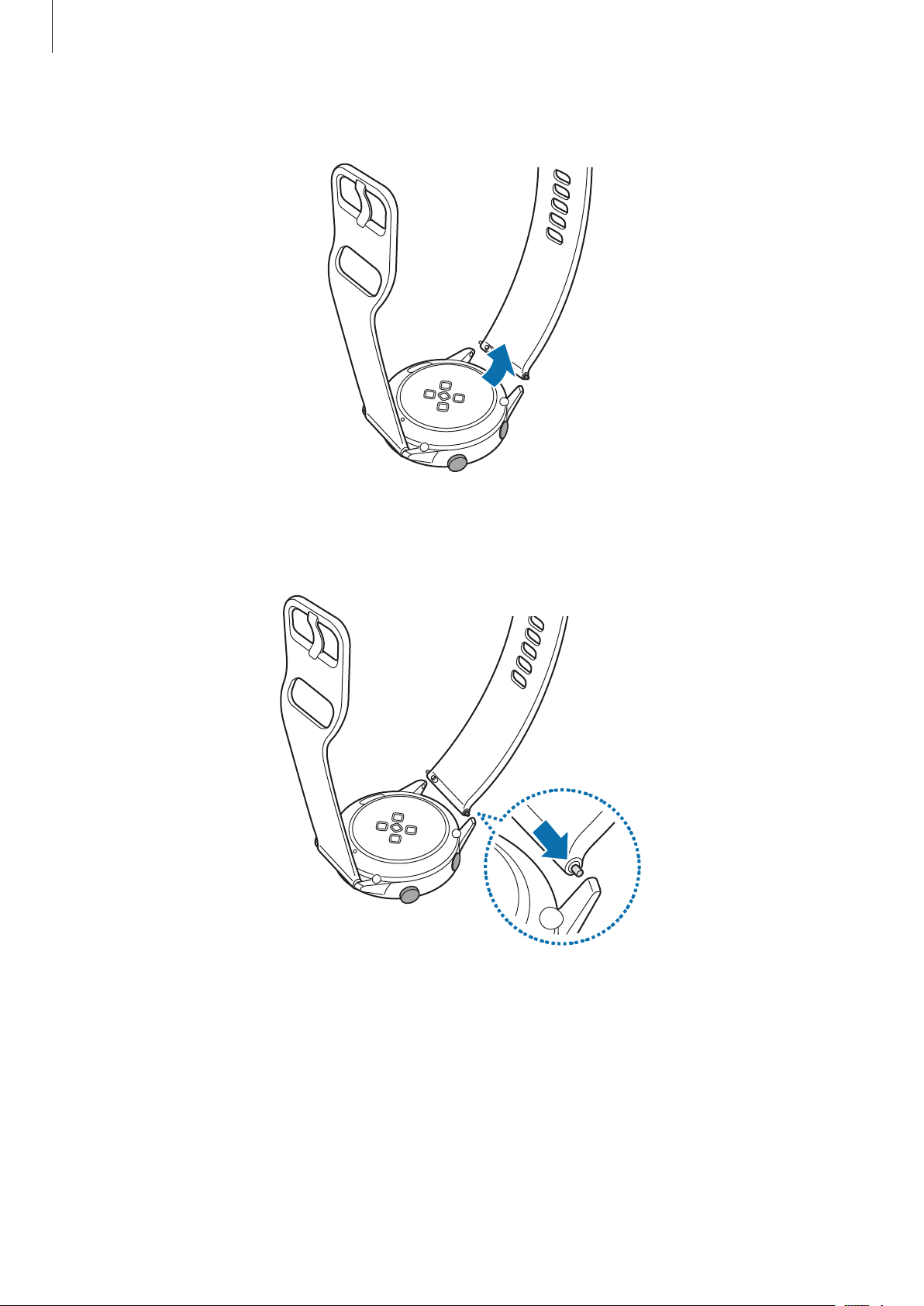
Начало работы
Оттяните ремешок от корпуса устройства Galaxy Watch Active.
2
Вставьте один конец пружинного стержня нового ремешка в проушину устройства Galaxy
3
Watch Active.
22
Page 23
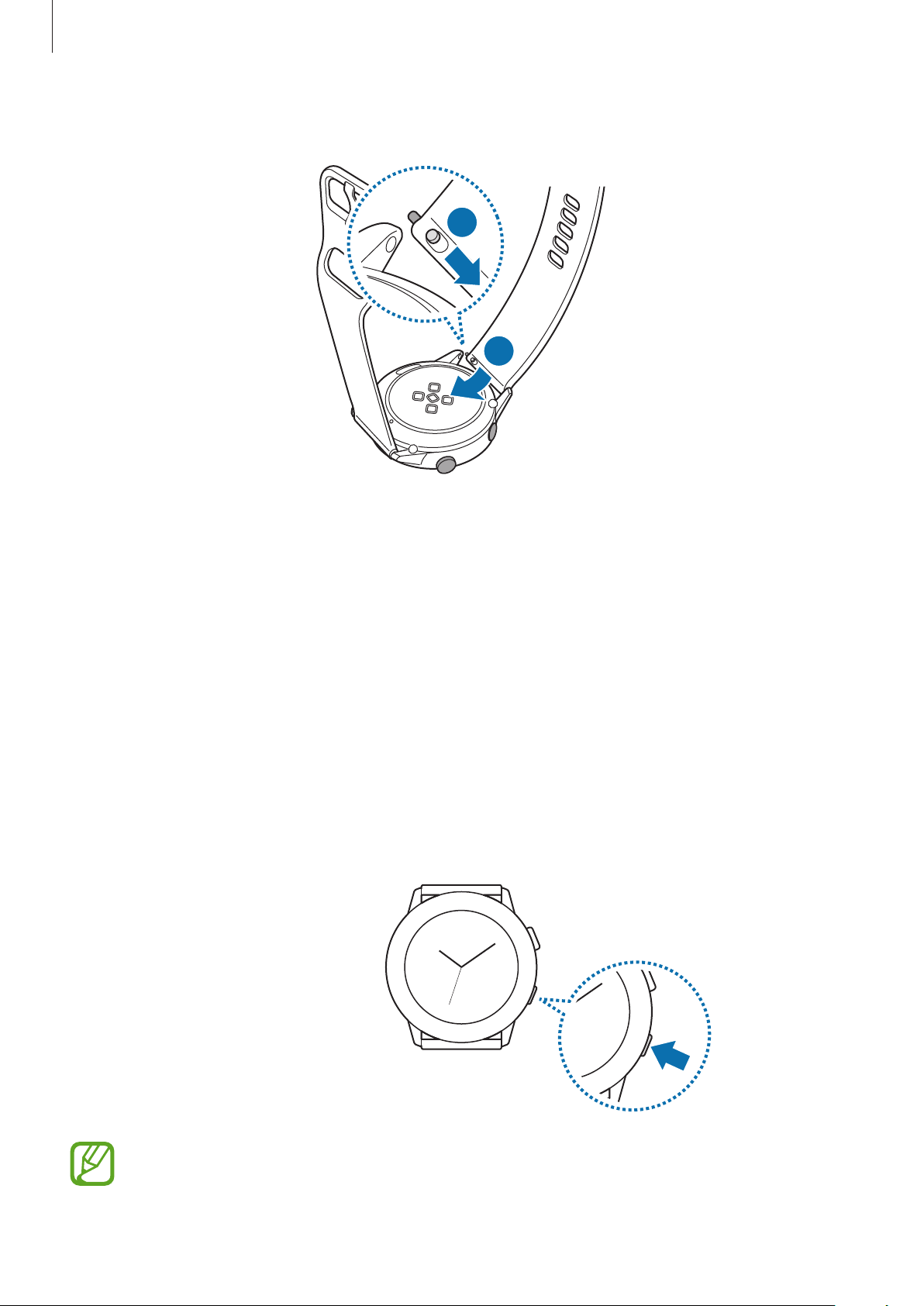
Начало работы
Задвиньте пружинный стержень внутрь и подсоедините новый ремешок.
4
1
2
Включение и выключение устройства Galaxy
Watch Active
Чтобы включить устройство Galaxy Watch Active, нажмите и удерживайте клавишу «Главный экран»
(клавишу питания) в течение нескольких секунд.
При первом включении устройства Galaxy Watch Active или после его сброса на экране появляются
инструкции по загрузке и установке приложения Galaxy Wearable на мобильном устройстве.
Дополнительные сведения см. в разделе Подключение устройства Galaxy Watch Active к
мобильному устройству.
Для выключения устройства Galaxy Watch Active нажмите и удерживайте клавишу «Главный экран»
(клавишу питания), а затем выберите пункт
Выключение
.
В местах, где использование беспроводных устройств запрещено, например в самолетах
или больницах, следуйте требованиям предупреждающих табличек и указаниям
персонала.
23
Page 24
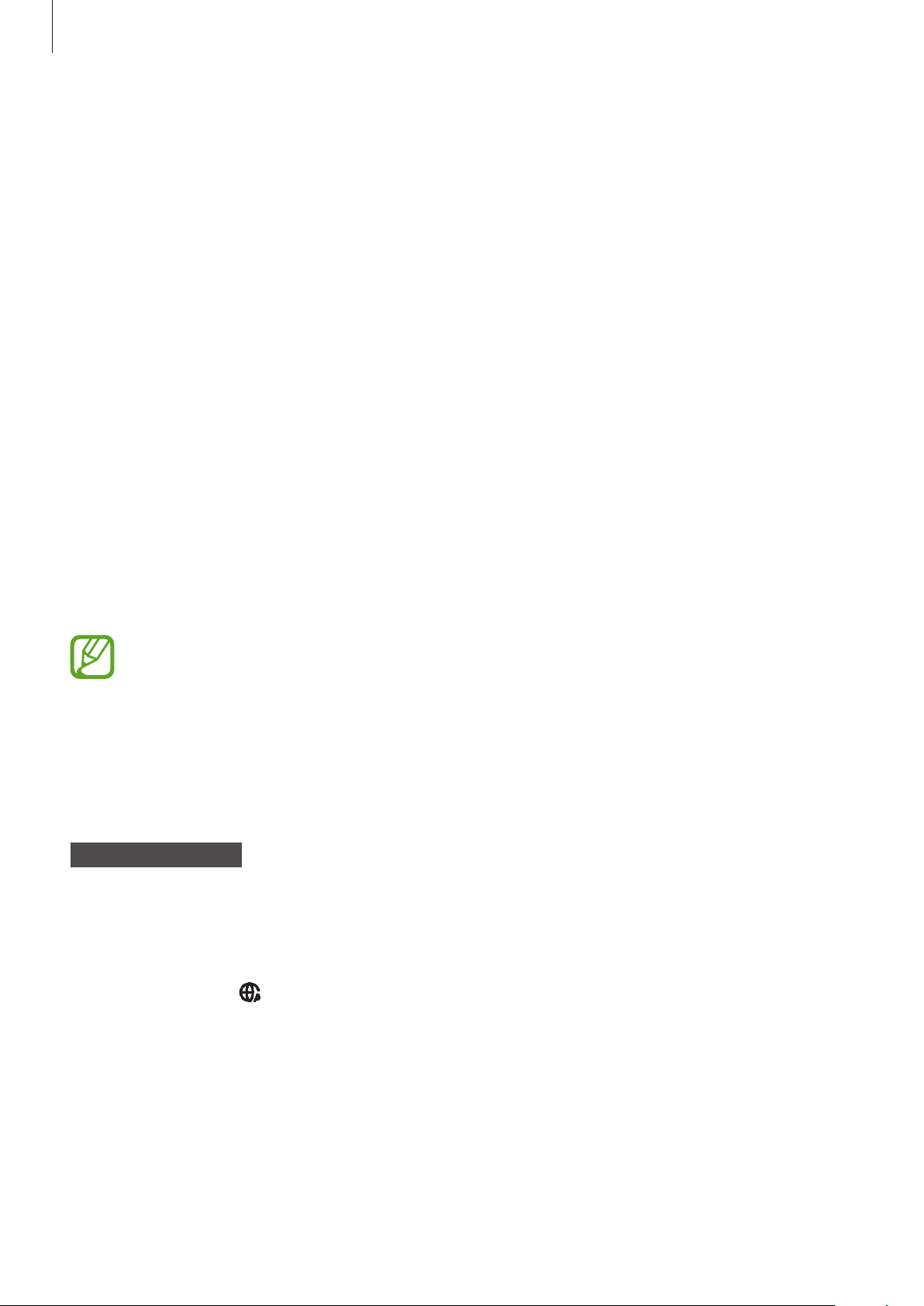
Начало работы
Перезагрузка устройства Galaxy Watch Active
Если устройство Galaxy Watch Active не реагирует на выполняемые действия, для его перезагрузки
нажмите и удерживайте клавишу «Главный экран» (клавишу питания) в течение более 7секунд.
Подключение устройства Galaxy Watch Active к
мобильному устройству
Установка приложения Galaxy Wearable
После подключения устройства Galaxy Watch Active к мобильному устройству можно использовать
прочие различные функции. Чтобы подключить устройство Galaxy Watch Active к мобильному
устройству, установите на мобильном устройстве приложение Galaxy Wearable.
В зависимости от смартфона приложение Galaxy Wearable можно загрузить из следующих
источников:
•
Устройства на базе Android компании Samsung:
•
Другие устройства Android:
Приложение Galaxy Wearable невозможно установить на мобильные устройства, которые
не поддерживают синхронизацию с устройством Galaxy Watch Active. Убедитесь, что ваше
мобильное устройство совместимо с устройством Galaxy Watch Active.
Play Маркет
Galaxy Store, Play Маркет
Подключение устройства Galaxy Watch Active к мобильному
устройству по Bluetooth
Galaxy Watch Active
Включите устройство Galaxy Watch Active и проведите от нижнего края экрана вверх.
1
Появится экран загрузки и установки приложения Galaxy Wearable.
Нажмите кнопку , чтобы выбрать используемый язык, и следуйте инструкциям на экране.
2
24
Page 25

Начало работы
Смартфон
Откройте приложение
3
При необходимости обновите приложение Galaxy Wearable до последней версии.
Выберите пункт
4
Выберите устройство на экране.
5
Если нужное устройство отсутствует, выберите пункт
Выберите пункт
6
Для установки подключения следуйте инструкциям на экране.
7
При установлении подключения на экране Galaxy Watch Active и мобильного устройства
откроется экранное учебное руководство. Следуйте инструкциям на экране, чтобы
ознакомиться с базовыми функциями устройства Galaxy Watch Active.
Начать знакомство
ВКЛЮЧИТЬ
Galaxy Wearable
, когда появится окно с запросом на включение Bluetooth.
.
.
Моего устройства нет
.
•
Способы подключения и экран могут отличаться в зависимости от используемого
мобильного устройства и версии программного обеспечения.
•
При первом подключении устройства Galaxy Watch Active к мобильному устройству
после сброса заряд аккумулятора Galaxy Watch Active может расходоваться быстрее во
время синхронизации данных, например, контактов.
•
Поддерживаемые мобильные устройства и функции могут отличаться в зависимости от
страны, поставщика услуг и производителя устройства.
25
Page 26

Начало работы
Подключение Galaxy Watch Active к новому мобильному устройству
При подключении Galaxy Watch Active к новому мобильному устройству произойдет сброс
устройства Galaxy Watch Active. Когда появится запрос перед подключением устройства Galaxy
Watch Active к новому мобильному устройству, выберите пункт
выполнить резервное копирование сохраненных данных. Для получения дополнительной
информации о резервном копировании данных устройства Galaxy Watch Active см. раздел
Управление данными устройства Galaxy Watch Active.
Резерв. копир. >
, чтобы безопасно
На экране приложений нажмите кнопку (
1
.
Устройство Galaxy Watch Active будет отключено от мобильного устройства. После этого оно
автоматически переключится в режим сопряжения по Bluetooth.
На новом мобильном устройстве откройте приложение
2
подключение к устройству Galaxy Watch Active.
Если нужное мобильное устройство уже подключено к другому устройству, откройте
приложение
Добавить новое устройство
Galaxy Wearable
на мобильном устройстве и коснитесь значка →
, чтобы выполнить подключение к новому устройству.
Настройки
) →
Подкл. к новому телефону
Galaxy Wearable
, чтобы установить
→
Удаленное подключение
Мобильное устройство и устройство Galaxy Watch Active будут подключены с помощью функции
Bluetooth. Если подключение по Bluetooth недоступно, устройство Galaxy Watch Active можно
удаленно подключить к мобильному устройству с помощью учетной записи Samsung по сети Wi-Fi.
Таким образом, можно будет и далее получать уведомления от мобильного устройства.
Если эта функция выключена, откройте приложение
выберите пункт
переключателя
Дом
→
Учетная запись и резервное копирование
Удаленное подключение
.
Galaxy Wearable
на мобильном устройстве,
, а затем коснитесь
26
Page 27

Начало работы
Управление экраном
Сенсорный экран
•
Следите за тем, чтобы сенсорный экран не соприкасался с электронными устройствами.
Возникающие при этом электростатические разряды могут привести к неправильной
работе сенсорного экрана или выходу его из строя.
•
Во избежание повреждений сенсорного экрана не касайтесь его острыми предметами
и не нажимайте на него слишком сильно пальцами.
•
Рекомендуется не использовать неподвижные изображения на всем сенсорном экране
или его части в течение продолжительного времени. В противном случае на экране
могут появляться шлейфы от изображения (эффект выгорания экрана) и артефакты.
•
Устройство Galaxy Watch Active может не распознать касания близко к краям экрана,
поскольку они находятся за пределами области сенсорного ввода.
•
Рекомендуется пользоваться сенсорным экраном с помощью пальцев.
•
При включенном режиме блокировки в воде сенсорный экран не будет действовать.
Касание
Чтобы открыть приложение, выбрать пункт меню или нажать экранную кнопку, коснитесь нужного
объекта пальцем.
27
Page 28

Начало работы
Нажатие и удерживание
Нажмите и удерживайте экран в течение не менее двух секунд, чтобы перейти в режим
редактирования или просмотреть доступные параметры.
Перемещение
Чтобы переместить элемент, коснитесь его и, удерживая, перетащите в нужное место.
28
Page 29

Начало работы
Двойное касание
Дважды коснитесь изображения, чтобы увеличить масштаб. Снова дважды коснитесь, чтобы
вернуться к исходному масштабу.
Прокрутка
Проведите влево или вправо, чтобы просмотреть другую панель.
29
Page 30

Начало работы
Часы
Структура экрана
Экран часов— это отправная точка для доступа к остальным экранам устройства Galaxy Watch
Active.
Пользователю доступны другие экраны, к которым можно перейти с помощью нажатия клавиши
или проведения пальцем по экрану.
Уведомления
Доступные виджеты, уведомления и порядок их расположения зависят от версии
программного обеспечения.
Виджеты Добавление
Добавление виджетов
На главный экран можно добавить дополнительные виджеты.
Прокрутите экран влево, коснитесь значка
появится на новой панели.
, а затем выберите виджет. Выбранный виджет
Перемещение виджетов
Нажмите и удерживайте виджет, а затем перетащите его в нужное место.
Удаление виджетов
виджетов
Нажмите и удерживайте виджет, а затем коснитесь значка .
30
Page 31

Начало работы
Просмотр недавно
Включение и выключение экрана
Для включения экрана нажмите клавишу «Главный экран» или «Назад».
Если после касания экран не включается, на экране приложений коснитесь значка
(
Настройки
переключателя, чтобы включить соответствующую функцию.
Чтобы выключить экран, накройте его ладонью. Кроме того, экран автоматически выключается,
если устройство Galaxy Watch Active не используется в течение определенного периода времени.
Для включения экрана также можно использовать жест пробуждения. На экране приложений
коснитесь значка
переключателя, чтобы включить соответствующую функцию.
) и выберите пункт
(
Настройки
Дополнительные
) →
Дополнительные
→
Пробуждение касанием
→
Жест пробуждения
, а затем коснитесь
и коснитесь
Переключение между экранами
Переход между экранами часов и приложений
Чтобы открыть экран приложений нажмите клавишу «Главный экран».
Для возврата на экран часов нажмите клавишу «Главный экран».
использованных
приложений
Экран часов Экран приложений
Приложение
31
Page 32

Начало работы
Экран приложений
На экране приложений отображаются значки всех приложений, установленных на устройстве
Galaxy Watch Active.
Чтобы перейти к следующему или предыдущему экрану приложений, проведите по экрану влево
или вправо или коснитесь значка
Доступные приложения зависят от версии программного обеспечения.
или .
Запуск приложений
Чтобы открыть приложение, коснитесь его значка на экране приложений.
Чтобы открыть приложение из списка недавно использованных приложений, на экране
приложений коснитесь значка
Чтобы открыть приложение, можно также провести по экрану часов влево и выбрать недавно
запущенное или часто используемое приложение из виджета
(
Последние прилож.
).
Ярлыки прилож.
Чтобы добавить нужное приложение в виджет
и добавьте приложение. Если свободное место для добавления часто используемого
приложения отсутствует, коснитесь и удерживайте экран, выберите пункт
затем коснитесь значка
приложение.
на ранее добавленном приложении, чтобы добавить другое
Ярлыки прилож.
, коснитесь значка
ИЗМЕНИТЬ
Закрытие приложений
На экране приложений коснитесь значка (
1
Проведите по экрану влево или вправо, чтобы перейти к приложению, которое необходимо
2
закрыть.
Коснитесь значка .
3
Чтобы закрыть все запущенные приложения, выберите пункт
Последние прилож.
Закрыть все
).
.
, а
32
Page 33

Начало работы
Возврат на предыдущий экран
Для возврата на предыдущий экран нажмите кнопку «Назад».
Экран блокировки
Функция блокировки экрана позволяет защитить вашу личную информацию и не позволит
посторонним получить доступ к устройству Galaxy Watch Active. После включения функции
блокировки экрана для разблокировки устройства Galaxy Watch Active потребуется код
разблокировки.
Настройка блокировки экрана
На экране приложений нажмите кнопку (
и выберите способ блокировки.
•
Рисунок
•
PIN-код
: создание рисунка, как минимум, из четырех точек для разблокировки экрана.
: ввод PIN-кода, состоящего из цифр, для разблокировки экрана.
Настройки
) →
Безопасность
→
Блокировка
→
Тип
33
Page 34

Начало работы
Часы
Экран часов
Можно просмотреть текущее время или другую информацию. Если вы находитесь в другом меню,
то нажатие клавиши «Главный Экран» вернёт вас на экран Часы.
Изменение вида часов
Нажмите и удерживайте экран часов и проведите по экрану влево или вправо, а затем выберите
циферблат часов.
Также для настройки параметров часов можно выбрать пункт
Чтобы загрузить другие циферблаты часов из приложения
Store
.
Настроить
Galaxy Store
.
, выберите пункт
Galaxy
Также можно изменить циферблат часов. На экране приложений нажмите кнопку
(
Настройки
) →
Циферблаты часов
→
Циферблаты часов
.
34
Page 35

Начало работы
Помимо этого, циферблат часов, отображаемых на устройстве Galaxy Watch Active, можно
изменить с мобильного устройства. Откройте приложение
устройстве и выберите пункт
из магазина
Galaxy Store
Циферблаты часов
, выберите пункт
ЕЩЕ
в разделе
или
Galaxy Wearable
Поиск
. Чтобы загрузить другие циферблаты
Избранные циферблаты
на мобильном
.
Установка фотографии в качестве типа часов
Импортировав фотографию с мобильного устройства, ее можно установить в качестве типа часов.
Дополнительные сведения об импорте фотографий с мобильного устройства приведены в разделе
Импорт изображений с мобильного устройства.
Нажмите и удерживайте экран часов, проведите по экрану влево или вправо, а затем выберите
1
пункт
Настроить
у циферблата часов
Мои фото+
.
Коснитесь экрана и выберите пункт
2
Выберите фото для применения в качестве типа часов, а затем выберите пункт ОК → ОК.
3
Можно увеличивать или уменьшать масштаб фото быстрым двойным касанием изображения.
Проведите по экрану при увеличенном фото, чтобы часть фото оказалась на экране.
Для добавления других фотографий проведите по экрану влево и выберите пункт
Добавить фото
Добавленные фотографии будут чередоваться.
Проведите по экрану, чтобы изменить цвет или шрифт, а затем выберите пункт ОК.
4
. В качестве типа часов можно добавить до двадцати фотографий.
Добавить фото
.
Включение функции постоянного отображения часов
Часы могут отображаться на устройстве Galaxy Watch Active при выключенном экране во время
ношения устройства.
На панели быстрого доступа коснитесь значка
значка (
переключателя, чтобы включить соответствующую функцию.
Настройки
) →
Циферблаты часов
. Также на экране приложений можно коснуться
→
Часы всегда включены
, а затем коснуться
35
Page 36

Начало работы
Режим «Только часы»
Устройство Galaxy Watch Active можно использовать в режиме «Только часы». В режиме «Только
часы» на экране будут отображаться только часы, а все остальные функции невозможно будет
использовать.
На панели быстрого доступа коснитесь значка
кнопку (
Затем выберите пункт
Чтобы отключить режим «Только часы», нажмите и удерживайте клавишу «Главный экран» в
течение более трех секунд.
Настройки
), а затем
Только часы
Аккумулятор
и нажмите кнопку .
. Также на экране приложений можно нажать
, чтобы открыть меню управления аккумулятором.
Уведомления
Панель уведомлений
На панели уведомлений выводятся уведомления, например, о новых сообщениях или
пропущенных вызовах. На экране часов проведите вправо, чтобы открыть панель уведомлений.
При наличии непросмотренных уведомлений на экране часов появится оранжевая точка.
Индикатор
уведомлений
36
Page 37

Начало работы
Просмотр входящих уведомлений
При поступлении уведомления на экране появляется информация о нем, например обозначается
его тип или время получения. Если получено более двух уведомлений, проведите по экрану влево
или вправо для просмотра дополнительных уведомлений.
Коснитесь уведомления, чтобы просмотреть подробные сведения.
Доступ к
дополнительным
параметрам
Удаление уведомлений
Проведите вверх по экрану, чтобы удалить уведомление во время его просмотра.
37
Page 38

Начало работы
Значок «Уровень
Выбор приложений, от которых поступают уведомления
Можно выбрать приложения на мобильном устройстве, от которых будут поступать уведомления
на устройство Galaxy Watch Active.
Откройте приложение
1
Уведомления
Выберите пункт
2
приложениями, уведомления от которых должны поступать на устройство Galaxy Watch Active.
, а затем коснитесь переключателя.
Управление уведомлениями
Galaxy Wearable
на мобильном устройстве и выберите пункт
и коснитесь переключателя рядом с
Дом
→
Панель быстрого доступа
На этой панели можно просмотреть текущее состояние устройства Galaxy Watch Active и изменить
базовые настройки.
Проведите от верхнего края экрана вниз.
Если имеется более девяти значков быстрых настроек, проведите по экрану влево или вправо,
чтобы перейти к следующей или предыдущей панели быстрого доступа.
заряда аккумулятора»
Значки состояния
Значки быстрых
настроек
Состояние
подключения
устройства Galaxy
Watch Active
38
Page 39

Начало работы
Просмотр значков состояния
Вверху панели быстрого доступа находятся значки состояния, по которым можно узнать о текущем
состоянии устройства Galaxy Watch Active. Значки, указанные в таблице ниже, встречаются чаще
всего.
Отображаемые значки состояния могут различаться в зависимости от региона.
Значок Описание
Bluetooth подключен
Bluetooth отключен
Подключена Bluetooth-гарнитура
Установлено соединение с сетью Wi-Fi
Уровень заряда аккумулятора
Просмотр значков быстрых настроек
Значки быстрых настроек отображаются на панели быстрого доступа. Коснитесь значка для
изменения основных настроек и удобного запуска функций.
Дополнительные сведения о добавлении новых значков на панель быстрого доступа содержатся в
разделе Изменение значков быстрых настроек.
Значок Описание
Включение режима отхода ко сну
Подключение гарнитуры Bluetooth
/
Включение режима вибрации или беззвучного режима
Включение режима «Не беспокоить»
Включение функции постоянного отображения часов
Настройка яркости
Включение кинорежима
Открытие приложения
Настройки
39
Page 40

Начало работы
Значок Описание
Включение режима энергосбережения
Включение автономного режима
Включение режима блокировки в воде
/
/
Подключение к сети Wi-Fi или автоматическое подключение к сети Wi-Fi
Включение функции информации о местоположении
Открытие меню управления аккумулятором
Запуск приложения
Включение функции NFC
Воспроизведение музыки/приостановка воспроизведения
Включение функции чувствительности к прикосновениям
Найти телефон
Изменение значков быстрых настроек
Можно изменять значки на панели быстрого доступа.
Добавление значка быстрых настроек
Коснитесь и удерживайте значок быстрых настроек на панели быстрого доступа и нажмите кнопку
, затем выберите функцию, которую нужно добавить на панель быстрого доступа.
Значок выбранной функции будет добавлен на панель быстрого доступа.
Удаление значка быстрых настроек
Коснитесь и удерживайте значок быстрых настроек, который нужно удалить с панели быстрого
доступа, а затем нажмите кнопку
Значок быстрых настроек будет удален.
Также можно изменить панель быстрого доступа. На экране приложений нажмите кнопку
(
Настройки
) →
Дополнительные
.
→
Изменение быстрых настроек
.
40
Page 41

Начало работы
Включение режима отхода ко сну
Перед отходом ко сну можно включить соответствующий режим.
На панели быстрого доступа коснитесь значка
Значок
отключается, и экран не будет включаться при поступлении уведомлений во время сна. Функции
жеста пробуждения и постоянно включенных часов будут также отключены автоматически.
появится вверху экрана часов. Звук всех уведомлений кроме сигналов будильника
.
Подключение гарнитуры Bluetooth
Подключив гарнитуру Bluetooth, можно прослушивать музыку.
На панели быстрого доступа коснитесь значка
Функция Bluetooth включается и выполняется поиск доступных гарнитур Bluetooth. Если доступно
устройство Bluetooth, которое было подключено прежде, оно будет подключено автоматически.
.
Включение режима вибрации или беззвучного режима
Можно включить режим вибрации или беззвучный режим.
На панели быстрого доступа коснитесь значка
или .
Включение режима «Не беспокоить»
Устройство Galaxy Watch Active может отключать звук всех уведомлений кроме сигналов
будильника и экран не будет включаться при поступлении уведомлений.
На панели быстрого доступа нажмите кнопку
беспокоить».
Значок
появится вверху экрана часов.
и выберите необходимый параметр режима «Не
Включение функции постоянного отображения часов
Часы могут всегда отображаться на устройстве Galaxy Watch Active при выключенном экране во
время ношения устройства.
На панели быстрого доступа коснитесь значка
При включении этой функции заряд аккумулятора будет расходоваться быстрее обычного.
.
41
Page 42

Начало работы
Настройка яркости
Яркость Galaxy Watch Active можно настраивать в соответствии с предпочтениями.
На панели быстрого доступа коснитесь значка
.
и отрегулируйте яркость, нажав кнопку или
Включение кинорежима
Кинорежим предназначен для просмотра фильмов.
На панели быстрого доступа коснитесь значка
Значок
отключается, и экран не будет включаться при поступлении уведомлений или срабатывании
будильника. Функции жеста пробуждения и постоянно включенных часов будут также отключены
автоматически.
появится вверху экрана часов. Звук всех сигналов будильника и уведомлений
.
Открытие приложения «Настройки»
Откройте приложение
Active.
На панели быстрого доступа коснитесь значка
Откроется приложение
Настройки
Настройки
для изменения различных функций устройства Galaxy Watch
.
.
Включение режима энергосбережения
Режим энергосбережения позволяет ограничить работу некоторых функций устройства Galaxy
Watch Active и сократить расход заряда аккумулятора.
На панели быстрого доступа коснитесь значка
Все цвета экрана отображаются в серой палитре.
Дополнительные сведения см. в разделе Режим энергосбережения.
.
Включение автономного режима
Находясь на борту самолета можно включить автономный режим. При включении этой функции
работа приложений, которым требуется подключение к сети, будет ограничено, при этом другими
функциями можно будет пользоваться как обычно.
На панели быстрого доступа коснитесь значка
Значок
появится вверху экрана часов.
.
42
Page 43

Начало работы
Включение режима блокировки в воде
На время тренировок в воде можно включить режим блокировки в воде.
На панели быстрого доступа коснитесь значка
Сенсорный экран, функции жеста пробуждения и функция постоянного отображения часов будут
автоматически отключены.
Чтобы выключить режим блокировки в воде, нажмите и удерживайте клавишу «Главный экран» до
тех пор, пока не исчезнет окружность.
.
Подключение к сети Wi-Fi
Подключитесь к сети Wi-Fi вручную или настройте автоматическое подключение к сети Wi-Fi.
На панели быстрого доступа коснитесь значка
Произойдет подключение к сети Wi-Fi или отключение от нее. При появлении значка
произойдет автоматическое подключение к сети Wi-Fi.
или .
Включение функции информации о местоположении
Эта функция необходима для использования данных GPS и данных о местоположении некоторыми
приложениями.
На панели быстрого доступа коснитесь значка
.
Открытие меню управления аккумулятором
Меню управления аккумулятором позволяет с легкостью управлять расходом заряда
аккумулятора.
На панели быстрого доступа коснитесь значка
Появится меню управления аккумулятором.
.
43
Page 44

Начало работы
Запуск приложения «Найти телефон»
Приложение
На панели быстрого доступа коснитесь значка
Мобильное устройство издаст звук и включит экран. Дополнительные сведения см. в разделе
Найти часы.
Найти телефон
позволяет найти потерянное мобильное устройство.
.
Включение функции NFC
Включение функции NFC.
На панели быстрого доступа коснитесь значка
Функцию NFC удобно использовать с антенной NFC. Дополнительные сведения см. в разделе NFC.
.
Воспроизведение музыки/приостановка воспроизведения
Устройство позволяет воспроизводить музыку или приостанавливать воспроизведение.
На панели быстрого доступа коснитесь значка
Воспроизведение музыки на устройстве Galaxy Watch Active или подключенном мобильном
устройстве будет начато или приостановлено. Музыку также можно прослушивать при
подключении Bluetooth-гарнитуры.
или .
Включение функции чувствительности к прикосновениям
Функция чувствительности к прикосновениям позволяет пользоваться сенсорным экраном в
перчатках.
На панели быстрого доступа коснитесь значка
В зависимости от типа перчаток сенсорный экран может не распознавать прикосновения
и функция может не работать.
.
44
Page 45

Начало работы
Вставка смайлов
Ввод текста
Введение
При наличии возможности ввода текста, например, при отправке сообщения, отображается
соответствующий экран.
•
Вид экрана ввода текста может отличаться в зависимости от используемого
приложения.
•
При подключении мобильного устройства к устройству Galaxy Watch Active по
Bluetooth, на устройстве Galaxy Watch Active применяется язык интерфейса мобильного
устройства.
Включение голосового ввода
Использование функции голосового ввода
Коснитесь значка и произнесите свое сообщение.
Чтобы изменить язык распознавания текста, коснитесь значка
Распознавание голосового ввода
→
Включение режима рукописного
ввода или открытие клавиатуры
Вставка текстового шаблона
Языки ввода
Доступ к дополнительным
параметрам
.
45
Page 46

Начало работы
•
Данная функция не поддерживается для некоторых языков.
•
Советы для более качественного распознавания голоса
–
Произносите слова четко.
–
Пользуйтесь функцией голосового ввода в тихих местах, где отсутствует
посторонний шум.
–
Не используйте ненормативную лексику.
–
Постарайтесь не употреблять диалектные слова.
В зависимости от окружающей обстановки и произношения устройство Galaxy Watch
Active может не распознавать произнесенное сообщение.
Использование смайликов
Нажмите значок и выберите категорию. Появится список смайликов в выбранной категории.
Для рисования вверху экрана выберите пункт
Нажмите кнопку
.
, чтобы удалять линию за линией. Чтобы восстановить линию, нажмите кнопку
Зарисовка
и напишите свое сообщение.
46
Page 47

Начало работы
Использование режима рукописного ввода или клавиатуры
Коснитесь значка , чтобы включить режим рукописного ввода и написать на экране.
Доступность этой функции зависит от региона.
Изменение режима ввода
Проведите по экрану вправо от левого края экрана ввода текста и выберите нужный режим
ввода. На выбор доступны следующие режимы: ввод текста, смайликов, цифр, голосовой ввод,
рукописный ввод и ввод знаков пунктуации.
Доступность режима рукописного ввода зависит от региона.
Изменение языка ввода
В режиме ввода текста для переключения языка ввода, коснувшись и удерживая пробел,
проведите по нему влево или вправо.
Чтобы добавить другие языки, перейдите в режим ввода цифр, знаков пунктуации и смайликов.
Затем коснитесь значка
только два языка.
→
Выберите языки ввода
и добавьте нужный язык. Можно добавить
47
Page 48

Начало работы
Использование клавиатуры
Проведите по экрану вправо от левого края экрана ввода текста и выберите значок .
Клавиатура появится в режиме ввода текста.
•
Для некоторых языков ввод текста не поддерживается. Для ввода текста необходимо
изменить язык ввода на один из поддерживаемых языков.
•
Раскладка клавиатуры может отличаться в зависимости от региона.
Удаление предыдущего символа
Ввод заглавных букв. Чтобы все
вводимые символы были
заглавными, коснитесь его дважды.
Ввод пробела
48
Page 49

Приложения и функции
Сообщ.
Просматривайте сообщения и отвечайте на них, используя устройство Galaxy Watch Active.
Просмотр сообщений
За получение сообщений в роуминге может взиматься дополнительная плата.
На экране приложений коснитесь значка (
1
Или проведите по экрану часов вправо, чтобы открыть панель уведомлений и просмотреть
новое сообщение.
Прокрутите список сообщений и выберите нужный контакт для просмотра беседы.
2
Чтобы просмотреть сообщение на мобильном устройстве, коснитесь значка
экрану вверх или вниз, а затем выберите пункт
Чтобы ответить на сообщение, выберите режим ввода и введите текст сообщения.
Сообщ.
На телефоне
).
, проведите по
.
49
Page 50

Приложения и функции
Отправка сообщений
За отправку сообщений в роуминге может взиматься дополнительная плата.
На экране приложений коснитесь значка (
1
Создание нового сообщения
Список сообщений
Коснитесь значка .
2
Можно также выбрать получателя сообщения, коснувшись значка
Добавьте получателя и выберите пункт
3
Далее
Сообщ.
.
).
Контакты
в списке контактов.
Выберите режим ввода и введите сообщение, а затем выберите пункт
4
При выборе шаблона текста коснитесь значка
При выборе смайлика сообщение будет отправлено получателям автоматически.
При голосовом наборе текста можно выбрать один из форматов сообщения: текст или аудио.
Если экран выбора формата сообщения не появляется, на экране приложений коснитесь
(
значка
Отпр. как аудио
Настройки
, чтобы включить соответствующую функцию.
) →
Приложения
→
.
Сообщения
, а затем коснитесь переключателя
Отправить
.
50
Page 51

Приложения и функции
Удаление сообщений
На экране приложений коснитесь значка (
1
Прокрутите список сообщений и выберите нужный контакт для просмотра беседы.
2
Коснитесь значка , проведите вверх или вниз по экрану, а затем выберите пункт
3
Сообщение будет удалено с устройства Galaxy Watch Active и подключенного мобильного
устройства.
Сообщ.
).
Удалить
.
Телефон
Введение
Можно совершать или просматривать входящие вызовы и отвечать на них. При этом телефонный
разговор можно вести только через подключенное мобильное устройство.
Входящие вызовы
Ответ на вызов
При входящем вызове перетащите значок
за пределы большого круга.
Вести телефонный разговор можно через мобильное устройство, подключенное к устройству
Galaxy Watch Active.
51
Page 52

Приложения и функции
Отклонение вызова
Можно отклонять входящие вызовы и отправлять сообщения об отклонении звонящему.
При входящем вызове перетащите значок
Чтобы отправить сообщение при отклонении входящего вызова, проведите от нижнего края
экрана вверх.
за пределы большого круга.
Пропущенные вызовы
Если вызов пропущен, уведомление о пропущенном вызове будет отображаться на панели
уведомлений. Проведите по экрану часов вправо, чтобы открыть панель уведомлений и
просмотреть уведомления о пропущенных вызовах. Или коснитесь значка (
приложений, чтобы просмотреть пропущенные вызовы.
Телефон
) на экране
52
Page 53

Приложения и функции
Выполнение вызовов
На экране приложений коснитесь значка (
Клавиатура
Список журналов
Используйте один из приведенных ниже способов:
•
Коснитесь значка , введите номер телефона с помощью клавиатуры и коснитесь значка .
•
Коснитесь значка , прокрутите список контактов, выберите нужный контакт, а затем
коснитесь значка .
•
Прокрутите список журналов, выберите нужную запись в журнале и коснитесь значка .
Телефон
).
Контакты
Контакты
Контакты, сохраненные на мобильном устройстве, также будут сохранены в устройстве Galaxy
Watch Active после их подключения. Можно осуществить вызов или отправить сообщение
контакту.
На экране приложений коснитесь значка
Контакты из списка избранных на мобильном устройстве будут отображаться в списке
контактов в начале.
Ниже перечислены способы поиска контактов:
•
Коснитесь значка и введите поисковый запрос вверху списка контактов.
•
Прокрутите список контактов. При быстром проведении по экрану вверх или вниз список
прокручивается по алфавиту первой буквы.
После выбора контакта можно выполнить одно из следующих действий:
•
: выполнение голосового вызова.
(
Контакты
).
•
: отправка сообщения.
53
Page 54

Приложения и функции
Добавление контактов
На экране приложений коснитесь значка (
1
Коснитесь значка вверху списка контактов и введите контактную информацию.
2
Выберите пункт
3
СОХРАНИТЬ
.
Контакты
).
Выбор часто используемых контактов на виджете
Проведите по экрану часов влево и добавьте часто используемые контакты из виджета
чтобы связываться с ними напрямую с помощью текстового сообщения или телефонного вызова.
Выберите пункт
•
•
Добавить
Чтобы использовать виджет
Дополнительные сведения см. в разделе Добавление виджетов.
На виджет можно добавить до четырех контактов.
, затем выберите контакт, а после этого выберите пункт
Контакты
, его необходимо сначала добавить.
Готово
Контакты
.
Добавление медицинской информации в профиль пользователя
Добавьте медицинскую информацию в свой профиль для того, чтобы в экстренной ситуации тот,
кто оказывает помощь, смог быстро получить нужные сведения.
,
На мобильном устройстве откройте приложение
введите медицинскую информацию. Чтобы просмотреть свою медицинскую информацию на
устройстве Galaxy Watch Active, на экране приложений коснитесь значка (
свой профиль, а затем проведите от нижнего края экрана вверх.
В экстренной ситуации нажмите и удерживайте клавишу «Главный экран» (клавишу питания)
на устройстве Galaxy Watch Active и выберите пункт
ситуаций
.
В зависимости от мобильного устройства, подключенного к Galaxy Watch Active, эта
функция может не работать.
Контакты
Медицинские данные для экстренных
, а затем выберите свой профиль и
Контакты
), выберите
54
Page 55

Приложения и функции
Samsung Pay
Зарегистрируйте часто используемые карты в службе мобильных платежей Samsung Pay для
быстрого и безопасного осуществления оплаты. Samsung Pay поддерживает функцию связи
ближнего радиуса действия (NFC), что позволяет осуществлять оплату с помощью стандартных
терминалов для кредитных карт.
Дополнительную информацию о картах с поддержкой данной функции см. на веб-сайте
www.samsung.com/samsung-pay.
•
Доступность данного приложения и поддерживаемых функций зависит от региона или
поставщика услуг.
•
Процесс начальной настройки и регистрации карты зависит от региона или поставщика
услуг.
Осуществление платежей
Откройте приложение
1
Для завершения регистрации карты выберите пункт
2
инструкциям на экране.
Чтобы совершить платеж с помощью устройства Galaxy Watch Active, нажмите и удерживайте
3
клавишу «Назад».
Прокрутите список карт, выберите нужную карту, а затем выберите пункт
4
Поднесите устройство Galaxy Watch Active к терминалу.
5
После распознавания информации терминалом оплата будет выполнена.
Galaxy Wearable
на мобильном устройстве.
ОТКРЫТЬ SAMSUNG PAY
и следуйте
ПОКУПКА
.
•
Оплата может не осуществиться из-за проблем с подключением к сети.
•
Способ проверки платежей может зависеть от терминалов.
55
Page 56

Приложения и функции
Samsung Health
Введение
Приложение Samsung Health записывает данные об активности и режиме сна пользователя
24 часа в сутки, позволяет управлять этими данными и помогает воспитывать здоровые привычки.
При подключении устройства Galaxy Watch Active к мобильным устройствам в приложении
Samsung Health можно сохранять связанные со здоровьем данные и управлять ими.
Если включена функция автоматического определения тренировки, то после выполнения
упражнений в течение 10 минут вместе с устройством Galaxy Watch Active на экране устройства
появится приободряющее сообщение. Как только устройство Galaxy Watch Active определит, что
пользователь неактивен на протяжении более одного часа, оно отправит уведомление и будет
отображать некоторые упражнения на растяжку. Как только устройство Galaxy Watch Active
определит, что пользователь управляет автомобилем, оно не будет отображать приободряющие
сообщения или упражнения на растяжку.
На экране приложений коснитесь значка
•
Функции приложения Samsung Health предназначены исключительно для отдыха,
поддержания хорошего самочувствия и физической формы. Данные функции не
предназначены для использования в медицинских целях. Перед использованием этих
функций внимательно прочтите приведенные инструкции.
•
Любая информация, полученная на основе использования Galaxy Watch Active
или программного обеспечения Fit либо любого предварительно загруженного
приложения, может быть неактуальной, неточной, неполной и неверной.
(
Samsung Health
).
56
Page 57

Приложения и функции
Правильное ношение устройства Galaxy Watch Active
•
После включения функции автоматического измерения пульса или если устройство Galaxy
Watch Active определит начало тренировки, измерение пульса запустится автоматически. При
измерении пульса наденьте устройство Galaxy Watch Active на руку выше запястья, чтобы оно
плотно прилегало к ней, как показано на рисунке ниже.
•
Если устройство Galaxy Watch Active закреплено слишком туго, может возникнуть
раздражение кожи, а если слишком слабо— может образовываться трение.
<Вид сзади>
Датчик пульсометра
•
Точность результатов измерения датчика пульсометра зависит от условий измерения и
окружающих условий.
•
Используйте функцию пульсометра только для измерения пульса.
•
Не смотрите на датчик пульсометра без применения защитных средств для глаз. Это
может привести к нарушению зрения. Не позволяйте детям смотреть непосредственно
на датчик пульсометра.
•
Низкая температура окружающей среды может влиять на результаты измерений. В
холодное время года необходимо согреться перед осуществлением замера.
57
Page 58

Приложения и функции
•
Курение и употребление алкоголя перед замерами могут повлиять на их результаты.
•
Не разговаривайте, не зевайте и не дышите глубоко во время измерения пульса. Это
может привести к неточному измерению пульса.
•
Поскольку для измерения пульса датчиком пульсометра используется свет, точность
результатов измерений зависит от физических факторов, влияющих на поглощение и
отражение света, таких как кровообращение/кровяное давление, состояние кожи и
расположение и концентрация кровеносных сосудов. Кроме того, если пульс сильно
повышен или понижен, результаты измерения могут быть неточными.
•
Пользователи с тонким запястьем могут получить неточные результаты измерений
пульса из-за того, что устройство может неплотно прилегать, вследствие чего свет
отражается неравномерно. При ненадлежащем измерении пульса сдвиньте датчик
пульсометра вправо, влево, вверх или вниз на запястье, или носите устройство на
внутренней стороне запястья, чтобы обеспечить контакт датчика с кожей.
•
При загрязнении датчика пульсометра вытрите его и повторите попытку. К
неравномерному отражению света датчика могут привести препятствия между
ремешком устройства и вашим запястьем, такие как волосы, грязь или посторонние
частицы. Убедитесь, что ремешок прилегает плотно, прежде чем начать использование
устройства.
•
Если устройство нагревается, снимите его, чтобы оно остыло. Длительное ношение
устройства с нагретой поверхностью на руке может привести к ожогу.
58
Page 59

Приложения и функции
Физические нагрузки за день
Пользователь может отслеживать достижение поставленных на день целей активности, например,
просматривать количество потраченных калорий, продолжительность физических нагрузок или
активности.
Просмотр ежедневной активности
На экране приложений коснитесь значка (
экрану, в затем откройте экран трекера ежедневной активности. Можно также провести влево на
экране часов и выбрать виджет
•
Действия
достигнете своей цели по количеству сожженных калорий, график возрастет.
•
Тренировка
Продолжительность различных тренировок будет определяться автоматически с учетом
продолжительности вручную запущенных тренировок. Когда вы достигнете своей цели по
продолжительности тренировок, график возрастет.
: просмотр количества калорий, потраченных за день с учетом активности. Когда вы
: просмотр продолжительности тренировок в ходе активности в течение дня.
Физические нагрузки за день
Samsung Health
), проведите вверх или вниз по
, чтобы открыть его.
•
Двигайтесь кажд. час
дня. Когда вы достигнете своей цели по продолжительности легкой активности, график
возрастет.
Для просмотра графика результатов за неделю проведите по экрану вверх или вниз.
: просмотр продолжительности активности по каждому часу в течение
59
Page 60

Приложения и функции
Настройка желаемого уровня ежедневной активности
Проведите по экрану трекера ежедневной активности вверх или вниз и выберите пункт
1
Настр.
Выберите пункт
2
Коснитесь поля ввода цели и проведите по экрану вверх или вниз, чтобы установить цель.
3
Выберите пункт
4
Установка целей
ГОТОВО
.
и выберите вариант активности.
Настройка уведомлений
Чтобы получить уведомление при достижении установленной цели, проведите по экрану вверх
или вниз, выберите пункт
соответствующую функцию.
Настр.
, а затем коснитесь переключателя
Уведомления
, чтобы включить
Шаги
Устройство Galaxy Watch Active подсчитывает количество сделанных шагов и измеряет
пройденное расстояние.
Определение количества сделанных шагов и пройденного расстояния
На экране приложений коснитесь значка (
экрану, в затем откройте экран трекера шагов.
Текущее общее количество
пройденных шагов
Samsung Health
), проведите вверх или вниз по
Цель
60
Page 61

Приложения и функции
Для просмотра графика результатов за неделю проведите по экрану вверх или вниз.
•
После начала отсчета количества шагов трекер шагов отслеживает шаги и отображает
данные с небольшой задержкой, так как устройство Galaxy Watch Active точно
определяет движение только после того, как пользователь пройдет небольшое
расстояние. Кроме того, всплывающее окно с сообщением о достижении цели может
выводиться с задержкой для обеспечения точности учета шагов.
•
В случае использования трекера шагов во время поездки в машине или поезде,
сотрясение устройства может повлиять на подсчет количества шагов.
Установка цели для прохождения шагов
Проведите по экрану трекера шагов вверх или вниз и выберите пункт
1
Выберите пункт
2
Коснитесь поля ввода цели и проведите по экрану вверх или вниз, чтобы установить цель.
3
Выберите пункт
4
Цель по шагам
ГОТОВО
.
.
Настр.
Настройка уведомлений
Чтобы получить уведомление при достижении установленной цели, проведите по экрану вверх
или вниз, выберите пункт
соответствующую функцию.
Настр.
, а затем коснитесь переключателя
Уведомления
, чтобы включить
61
Page 62

Приложения и функции
Этажи
Ведите учет количества пройденных этажей.
Определение пройденных этажей
На экране приложений коснитесь значка (
экрану, а затем откройте экран трекера этажей.
Текущее общее количество
пройденных этажей
Для просмотра графика результатов за неделю проведите по экрану вверх или вниз.
•
Высота одного этажа условно приравнивается 3 метрам. Количество пройденных
этажей может не совпадать с фактической ситуацией.
•
В зависимости от движений пользователя и архитектуры здания измерения количества
пройденных этажей могут быть неточными.
Samsung Health
), проведите вверх или вниз по
Цель
•
В случае попадания влаги (в душе или во время занятий в воде) или посторонних
предметов в датчик атмосферного давления подсчет этажей может производиться
неточно. При попадании моющего средства, пота или капель дождя на устройство
Galaxy Watch Active промойте его в чистой воде и тщательно просушите датчик
атмосферного давления перед использованием.
Установка цели для прохождения этажей
Проведите по экрану трекера этажей вверх или вниз и выберите пункт
1
Выберите пункт
2
Цель по этажам
.
Настр.
62
Page 63

Приложения и функции
Коснитесь поля ввода цели и проведите по экрану вверх или вниз, чтобы установить цель.
3
Выберите пункт
4
ГОТОВО
.
Настройка уведомлений
Чтобы получить уведомление при достижении установленной цели, проведите по экрану вверх
или вниз, выберите пункт
соответствующую функцию.
Настр.
, а затем коснитесь переключателя
Уведомления
, чтобы включить
Калории
Вы можете отслеживать сожженные калории по дням и неделям.
На экране приложений коснитесь значка
экрану, а затем откройте экран калорий.
(
Samsung Health
), проведите вверх или вниз по
•
Общее количество потраченных калорий зависит от персонального метаболизма,
вычисляемого по зарегистрированному профилю пользователя. При первом запуске
приложения
запуска приложения отображается в качестве потраченных калорий.
•
Потраченные калории во время активности зависят от тренировок или других видов
активности.
Samsung Health
персональный метаболизм пользователя до момента
63
Page 64

Приложения и функции
Упражнение
Записывайте информацию о тренировках и просматривайте результаты, например потраченные
калории, с помощью функции отслеживания тренировок.
•
Перед использованием данной функции беременными женщинами, пожилыми
людьми и маленькими детьми, а также людьми, страдающими от хронических
заболеваний, таких как сердечная недостаточность или гипертония, рекомендуется
проконсультироваться с врачом.
•
Если во время упражнения вы чувствуете боль, головокружение или одышку,
немедленно прекратите использование этой функции и обратитесь к врачу.
•
После приобретения или сброса устройства Galaxy Watch Active следует создать свой
профиль.
Во время занятий на холоде учитывайте указанные ниже условия:
•
Не пользуйтесь устройством на холоде. По возможности пользуйтесь устройством в
помещении.
•
Перед началом использования устройства Galaxy Watch Active на улице в холодную погоду
закрывайте его рукавом.
Начало тренировки
На экране приложений коснитесь значка (
1
Проведите вверх или вниз по экрану, откройте экран трекера тренировок, а затем выберите
2
пункт
Тренировка
Проведите влево по экрану часов и начните делать упражнения непосредственно с
виджета
различных типов упражнений.
Мультитренировки
.
. Выберите пункт
Samsung Health
Добавить
для добавления до четырех
).
64
Page 65

Приложения и функции
Коснитесь значка на нужном типе упражнения из списка типов упражнений.
3
Появится экран, на котором можно задать подробные данные упражнения, например, цель.
Перед началом выполнения упражнений коснитесь типа упражнения.
При отсутствии необходимого типа упражнения выберите пункт
выберите нужный тип упражнения.
Выберите пункт
4
цели.
Если выбрать пункт
продолжаться в течение любого времени или без ограничения расстояния.
Выберите пункт
5
•
Дополнительные сведения см. в разделе Настройка экрана тренировки.
•
Экран тренировки нельзя изменить во время тренировки.
Настройте различные параметры для каждого типа тренировки.
6
•
Локация
воздухе с помощью GPS-антенны устройства Galaxy Watch Active.
Цель
, затем выберите тип цели и после этого задайте подробные данные
Баз. тренир.
Экран тренировки
: отслеживание текущего местоположения во время тренировок на открытом
в качестве своей цели, то тренировка может
, чтобы изменить его настройки.
Другие тренировки
и
•
Автопауза
Galaxy Watch Active в случае прекращения тренировки.
•
Регулярность подсказок
•
Длина бассейна
: автоматическое приостановление работы функции тренировок устройства
: прием указаний при достижении заданной цели или времени.
: настройка длины бассейна.
65
Page 66

Приложения и функции
Коснитесь значка , чтобы начать тренировку.
7
•
Во время пользования устройством Galaxy Watch Active впервые после его
приобретения или сброса определите, будет ли использоваться информация о
местоположении. Включение информации о местоположении задано по умолчанию.
•
После начала тренировки пульс измеряется непрерывно. Для более точного измерения
пульса с помощью устройства Galaxy Watch Active носите его так, чтобы оно плотно
прилегало к нижней части руки над запястьем.
•
Для более точного измерения старайтесь не двигаться до тех пор, пока на экране не
появится ваш пульс.
•
Пульс может временно не отображаться в определенных условиях, например, в
зависимости от окружающей среды, физического состояния пользователя или
характера ношения устройства Galaxy Watch Active.
•
При выборе пункта
автоматически включается режим блокировки в воде.
Плавание (бассейн)
или
Плавание (природный водоем)
,
66
Page 67

Приложения и функции
Проведите по экрану влево или вправо, чтобы просмотреть информацию об упражнении,
8
например пульс, расстояние или время, на экране тренировки.
Во время плавания можно просмотреть дополнительную информацию об упражнении.
Для прослушивания музыки проведите по экрану вправо.
•
При выборе пункта
режим блокировки в воде включается автоматически и сенсорный экран перестает
действовать. Данные на экране будут сменяться автоматически информацией о
тренировке.
Плавание (бассейн)
или
Плавание (природный водоем)
•
При выборе пункта
записываемые данные могут быть неточными в следующих случаях:
–
Если прекратить плавание, не достигнув конечной точки
–
Если в середине пути изменить стиль плавания
–
Если прекратить движения руками, не достигнув конечной точки
–
Если коснуться бортика ногами или плыть без рук
–
Если не приостановить и не начать тренировку заново нажатием на клавишу
«Назад», а вместо этого завершить тренировку нажатием на клавишу «Назад» с
выбором пункта
Плавание (бассейн)
Завершить
или
Плавание (природный водоем)
67
Page 68

Приложения и функции
Чтобы приостановить выполнение упражнения, нажмите клавишу «Назад».
9
Чтобы возобновить упражнение, снова нажмите клавишу «Назад» после его приостановки.
Чтобы завершить тренировку, выберите пункт
Для завершения плавания сначала нажмите и удерживайте клавишу «Главный экран», чтобы
отключить режим блокировки в воде, встряхните устройство Galaxy Watch Active, чтобы
полностью удалить из него воду и гарантировать, что датчик атмосферного давления будет
работать должным образом, а затем выберите пункт
Воспроизведение музыки продолжится даже после завершения тренировки. Чтобы
прекратить воспроизведение музыки, остановите воспроизведение до завершения
тренировки или откройте приложение (
воспроизведение.
После завершения упражнения проведите по экрану вверх или вниз и просмотрите
10
информацию об упражнении.
Выполнение нескольких физических упражнений
Существует возможность одновременной регистрации данных нескольких физических
упражнений с переходом к другому упражнению сразу после завершения текущего.
Завершить
Музыка
→ после паузы.
OK
→
Завершить
), в котором можно остановить
→
.
Чтобы приостановить выполнение текущего упражнения, нажмите клавишу «Назад».
1
Выберите пункт
2
Выберите тип упражнения и начните следующее упражнение.
3
Завершить
→
Новая тренировка >
.
Упражнения с повторениями
Можно выполнять повторения упражнений, например, при приседаниях или выполнении
становой тяги. Устройство Galaxy Watch Active будет считать повторения, сопровождая
движения вибрацией и сигналами. При этом звуковой сигнал можно будет слышать только через
подключенную Bluetooth-гарнитуру.
На экране приложений коснитесь значка (
1
Проведите вверх или вниз по экрану, откройте экран трекера тренировок, а затем выберите
2
пункт
Тренировка
.
Samsung Health
).
68
Page 69

Приложения и функции
Коснитесь значка на нужном типе упражнения с повторениями из списка типов
3
упражнений.
Появится экран, на котором можно задать подробные данные упражнения, например, цель.
Перед началом выполнения упражнений коснитесь типа упражнения.
При отсутствии необходимого типа упражнения с повторениями выберите пункт
тренировки
Выберите пункт
4
цели.
Если выбрать пункт
продолжаться в течение любого времени или без ограничения повторений.
Выберите пункт
5
Настройте различные параметры для каждого типа тренировки.
6
•
Счетчик повт.
сигнал можно будет слышать только через подключенную Bluetooth-гарнитуру.
•
На каком запястье
для повышения точности подсчета.
Коснитесь значка , чтобы начать тренировку.
7
и выберите нужный тип упражнения.
Цель
, затем выберите тип цели и после этого задайте подробные данные
Баз. тренир.
Экран тренировки
: подсчет количества повторений с помощью сигналов. При этом звуковой
: выбор запястья, на котором находится устройство Galaxy Watch Active,
в качестве своей цели, то тренировка может
, чтобы изменить его настройки.
Другие
OK
Выберите пункт
на экране.
При некоторых тренировках с несколькими подходами тренировка начнется после того,
как будет занята начальная позиция в соответствии с позой, показанной на экране.
, как будет занята начальная позиция в соответствии с позой, показанной
69
Page 70

Приложения и функции
Подсчет повторений начнется с вибрацией и сигналами.
8
По завершении повторений сделайте перерыв. Можно так же выбрать пункт
необходимо пропустить повторения и перейти к следующей группе упражнений. Тренировка
начнется после того, как будет занята начальная позиция в соответствии с позой, показанной
на экране.
Чтобы приостановить выполнение упражнения, нажмите клавишу «Назад».
9
Чтобы завершить тренировку, выберите пункт
После завершения упражнения проведите по экрану вверх или вниз и просмотрите
10
информацию об упражнении.
Завершить
→ после паузы.
Пропустить
Настройка экрана тренировки
На экране тренировки можно настроить отображаемую информацию об упражнениях.
Экран тренировки нельзя изменить во время выполнения тренировки.
, если
На экране приложений коснитесь значка (
1
Проведите вверх или вниз по экрану, откройте экран трекера тренировок, а затем выберите
2
пункт
Коснитесь значка на нужном типе упражнения из списка типов упражнений.
3
Появится экран, на котором можно задать подробные данные упражнения, например, цель.
Выберите пункт
4
он использоваться или нет, а затем выберите информацию, которая будет отображаться на
экране.
Тренировка
Экран тренировки
.
, выберите тип экрана тренировки, определите, будет ли
Samsung Health
).
70
Page 71

Приложения и функции
Автоматическое определение тренировки
Если с момента начала тренировки прошло более десяти минут, устройство Galaxy Watch
Active автоматически определяет выполнение упражнений и фиксирует данные, такие как тип
упражнения, продолжительность и потраченные калории.
Если прекратить выполнять некоторые упражнения более, чем на одну минуту, Galaxy Watch Active
автоматически определяет, что тренировка прекращена и эта функция выключается.
•
Можно просмотреть список упражнений, поддерживаемых функцией автоматического
распознавания упражнений. На экране приложений коснитесь значка (
Health
активностей
•
Функция автоматического распознавания тренировки измеряет проделанное
расстояние и количество потраченных калорий с помощью датчика ускорения. В
зависимости от темпа ходьбы, характера тренировок и образа жизни измерения могут
быть неточными.
) и выберите пункт
.
Настройки
→
Обнаруж. тренировок
→
Распознавание
Samsung
Сон
Устройство способно анализировать режим сна и регистрировать данные, измеряя пульс во время
сна.
•
Режим сна состоит из четырех состояний (пробуждение, быстрый сон, неглубокий
сон, глубокий сон), которые анализируются по движениям и изменениям пульса. По
каждому измеренному состоянию сна будет создан график с рекомендованными
диапазонами.
•
В случае нерегулярного пульса устройству Galaxy Watch Active не удастся распознать
пульс должным образом, а при отключении функции записи данных о быстром сне,
режим сна будет анализироваться по трем состояниям (беспокойный сон, легкий сон,
отсутствие движений).
•
Режимы сна анализируются и записываются в соответствии с пульсом. Чтобы режимы
сна измерялись в соответствии с движениями тела, проведите вверх или вниз по экрану
трекера сна, выберите пункт
быстрого сна
•
Для более точного измерения пульса с помощью устройства Galaxy Watch Active
носите его так, чтобы оно плотно прилегало к нижней части руки над запястьем.
Дополнительные сведения см. в разделе Правильное ношение устройства Galaxy Watch
Active.
, чтобы отключить соответствующую функцию.
Настр.
, а затем коснитесь переключателя
Запись фаз
71
Page 72

Приложения и функции
Анализ режима сна
Засыпайте с надетым устройством Galaxy Watch Active.
1
Устройство Galaxy Watch Active начнет анализировать режим сна.
После пробуждения нажмите кнопку (
2
Проведите по экрану вверх или вниз и откройте экран трекера сна.
3
Просмотрите свой режим сна и информацию.
4
Samsung Health
) на экране приложений.
72
Page 73

Приложения и функции
Пульс
Измерение и запись сердечного ритма.
•
Функция измерения пульса на устройстве Galaxy Watch Active предназначена только
для поддержания формы и предоставляется исключительно в справочных целях; она
не предназначена для диагностики болезней или болезненных состояний, в том числе
для лечения, уменьшения осложнений или предотвращения болезней.
•
Для более точного измерения пульса с помощью устройства Galaxy Watch Active
носите его так, чтобы оно плотно прилегало к нижней части руки над запястьем.
Дополнительные сведения см. в разделе Правильное ношение устройства Galaxy Watch
Active.
Обратите внимание на перечисленные ниже условия измерения пульса:
•
Отдохните в течение 5 минут перед осуществлением замера.
•
Если результаты замеров существенно отличаются от ожидаемых, отдохните в течение
30 минут, а затем повторно осуществите замеры.
•
В холодное время года необходимо согреться перед осуществлением замера.
•
Курение и употребление алкоголя перед замерами могут повлиять на их результаты.
•
Не разговаривайте, не зевайте и не дышите глубоко во время измерения пульса. Это может
привести к неточному измерению пульса.
•
Показатели измерения пульса могут различаться в зависимости от способа измерения и
состояния окружающей среды во время измерения.
•
Если датчик пульсометра не работает, убедитесь, что устройство Galaxy Watch Active
правильно зафиксировано на запястье и ничто не препятствует его работе. Если
неисправности в работе датчика не исчезнут, обратитесь в сервисный центр Samsung.
73
Page 74

Приложения и функции
Измерение пульса
На экране приложений коснитесь значка (
1
Проведите по экрану вверх или вниз и откройте экран трекера пульса.
2
Просматривайте пульс на экране. Можно также просматривать информацию о времени
каждой части физической активности.
Проведите влево по экрану часов и просмотрите измеренный пульс непосредственно в
виджете
Пульс
.
Samsung Health
).
Для просмотра графика результатов за неделю проведите по экрану вверх или вниз.
74
Page 75

Приложения и функции
Измерение пульса вручную
Пульс можно измерить вручную в любое время.
Проведите вверх или вниз по экрану трекера пульса, выберите пункт
1
затем выберите пункт
На экране трекера пульса выберите пункт
2
Через несколько секунд на экране отобразятся сведения о текущей частоте пульса.
Пульс измеряется независимо от настройки «Автоизмер. пульса» во время тренировки.
Никогда
.
Измерить
, чтобы начать измерение пульса.
Автоизмер. пульса
, а
Стресс
Устройство Galaxy Watch Active вычисляет и записывает данные об уровне стресса, анализируя
изменения пульса, и позволяет снизить уровень стресса, следуя указаниям по дыханию,
отображаемым на устройстве.
•
Более точные результаты уровня стресса можно будет получить по мере накопления
данных об уровне стресса посредством его автоматического измерения.
•
Измеренный уровень стресса не обязательно связан с эмоциональным состоянием.
•
Уровень стресса может не измеряться во время сна, тренировок, активных
перемещений или непосредственно после завершения тренировки.
•
Для более точного измерения пульса с помощью устройства Galaxy Watch Active
носите его так, чтобы оно плотно прилегало к нижней части руки над запястьем.
Дополнительные сведения см. в разделе Правильное ношение устройства Galaxy Watch
Active.
•
Доступность этой функции зависит от региона.
75
Page 76

Приложения и функции
Измерение вашего уровня стресса
На экране приложений коснитесь значка (
1
Проведите по экрану вверх или вниз и откройте экран трекера стресса.
2
Просмотрите текущий уровень стресса на экране.
Проведите влево по экрану часов и просмотрите измеренный уровень стресса
непосредственно с виджета
Стресс
.
Samsung Health
).
Для просмотра графика результатов за неделю проведите по экрану вверх или вниз.
Борьба со стрессом
Со стрессом можно справиться с помощью глубокого и медленного дыхания, следуя указаниям на
экране устройства Galaxy Watch Active.
Выберите пункт
1
часов и выбрать пункт
Выберите пункт
2
Для завершения дыхания коснитесь значка
Дыхание >
Дыхание >
Начать
и начинайте дыхание.
на экране трекера стресса. Также можно провести влево на экране
в виджете
Стресс
.
.
76
Page 77

Приложения и функции
Измерение уровня стресса вручную
Уровень стресса можно измерить вручную в любое время.
Проведите по экрану трекера стресса вверх или вниз, выберите пункт
1
а затем коснитесь переключателя
измерения стресса.
На экране трекера стресса выберите пункт
2
стресса.
Через несколько секунд на экране отобразятся сведения о текущем уровне стресса.
Всегда
, чтобы отключить функцию автоматического
Измерить
, чтобы начать измерение уровня
Автоизмер. стресса
Пища
Устройство позволяет регистрировать количество калорий в употребляемых в течение дня
продуктах и сравнивать показатели с целью или рекомендованным суточным потреблением
калорий для поддержания своего веса.
После приобретения или сброса устройства Galaxy Watch Active следует создать свой
профиль. Устройство Galaxy Watch Active сообщит о рекомендуемом суточном количестве
калорий на основании возраста, пола и физического состояния, указанных в профиле.
,
Регистрация калорий
(
На экране приложений коснитесь значка
1
Проведите вверх или вниз по экрану, откройте экран трекера еды, а затем выберите пункт
2
Добавить
.
Samsung Health
).
77
Page 78

Приложения и функции
Коснитесь поля ввода, проведите вверх или вниз по экрану, чтобы задать количество
3
потребленных калорий, а затем выберите пункт
Чтобы изменить тип приема пищи, коснитесь типа приема пищи вверху экрана и выберите
вариант.
ГОТОВО
.
Для просмотра графика результатов за неделю проведите по экрану вверх или вниз.
Удаление журналов
Коснитесь значка на трекере еды, проведите вверх или вниз по экрану, а затем выберите
1
пункт
Выберите данные, которые требуется удалить, а затем выберите пункт
2
Удалить жур. за сегодня
.
УДАЛИТЬ
.
Установка целей потребления калорий
Проведите по экрану трекера еды вверх или вниз и выберите пункт
1
Коснитесь поля ввода, проведите вверх или вниз по экрану, чтобы установить целевое
2
количество калорий в сутки, а затем выберите пункт
ГОТОВО
.
Установка цели
.
78
Page 79

Приложения и функции
Контроль веса
Пользователь может просматривать количество калорий, потребляемых и расходуемых в ходе
тренировок или других видов активности в течение дня, стремясь к достижению заданного веса.
Можно также просмотреть вес, указанный в приложении Samsung Health на подключенном
мобильном устройстве.
Задайте целевой вес в приложении Samsung Health на мобильном устройстве, чтобы
информация отображалась на устройстве Galaxy Watch Active.
На экране приложений коснитесь значка (
1
Проведите по экрану вверх или вниз и откройте экран трекера управления весом.
2
Просмотрите информацию на экране и соответственно скорректируйте программу
3
тренировок и питания.
Для просмотра графика результатов за неделю проведите по экрану вверх или вниз.
Samsung Health
).
79
Page 80

Приложения и функции
Вода
Учет количества выпитых стаканов воды.
Учет потребления воды
На экране приложений коснитесь значка (
1
Проведите по экрану вверх или вниз и откройте экран трекера воды.
2
Выпив стакан воды, коснитесь значка .
3
Если по ошибке введено неправильное значение, исправьте его, коснувшись
Samsung Health
).
.
Для просмотра графика результатов за неделю проведите по экрану вверх или вниз.
Установка целей потребления
Проведите по экрану трекера воды вверх или вниз и выберите пункт
1
Коснитесь переключателя
2
Выберите пункт
3
Коснитесь поля ввода, проведите вверх или вниз по экрану, чтобы задать суточную цель, а
4
затем выберите пункт
Дневная цель
Дневная цель
.
ГОТОВО
.
, чтобы включить соответствующую функцию.
Установка цели
.
80
Page 81

Приложения и функции
Кофеин
Учет количества выпитых чашек кофе.
Учет количества выпитого кофе
На экране приложений коснитесь значка (
1
Проведите по экрану вверх или вниз и откройте экран трекера кофеина.
2
Выпив чашку кофе, коснитесь значка .
3
Если по ошибке введено неправильное значение, исправьте его, коснувшись
Samsung Health
).
.
Для просмотра графика результатов за неделю проведите по экрану вверх или вниз.
Установка предельного количества кофе
Проведите по экрану трекера кофеина вверх или вниз и выберите пункт
1
Коснитесь переключателя
2
Выберите пункт
3
Коснитесь поля ввода, проведите вверх или вниз по экрану, чтобы задать суточную цель, а
4
затем выберите пункт
Дневная цель
Дневная цель
.
ГОТОВО
.
, чтобы включить соответствующую функцию.
Установка цели
.
81
Page 82

Приложения и функции
Together
Сравнивайте количество пройденных шагов с другими пользователями Samsung Health. Можно
установить цель, состязаться с друзьями и просматривать статус состязания на устройстве Galaxy
Watch Active.
Активируйте функцию состязания в приложении Samsung Health на мобильном
устройстве, чтобы информация отображалась на устройстве Galaxy Watch Active.
На экране приложений коснитесь значка (
1
Проведите по экрану вверх или вниз и откройте экран состязания.
2
Коснитесь экрана, чтобы просмотреть подробную информацию, например, о состоянии
собственных достижений или достижений друзей, а также о недельном количестве пройденных
шагов.
Samsung Health
).
82
Page 83

Приложения и функции
Настройки
Можно изменить различные параметры настроек, связанные с тренировкой.
На экране приложений коснитесь значка
экрану, а затем выберите пункт
•
Профиль
•
Единицы измерения
Health
•
Обнаруж. тренировок
распознавание тренировки.
•
Оповещения о неактивности
двигается в течение определенного периода ношения устройства Galaxy Watch Active.
•
Разрешение на доступ
сохраненным в приложении
•
Справка
: заполните профиль информацией о себе, например укажите пол, рост и вес.
на устройстве Galaxy Watch Active.
: просмотр информации о приложении
Настройки
: выбор единицы измерения для использования в приложении
: настройка устройства Galaxy Watch Active на автоматическое
: оповещение о времени неактивности, когда пользователь не
: настройка приложений и разрешений для доступа к данным,
Samsung Health
(
Samsung Health
.
на устройстве Galaxy Watch Active.
Samsung Health
), проведите вверх или вниз по
.
Дополнительная информация
•
Целью сбора данных является предоставление необходимых вам услуг, включая
предоставление дополнительной информации для улучшения здоровья, создания резервных
копий данных и их синхронизации, проведения анализа данных и оценки результатов или
разработки и повышения качества предоставляемых услуг. (Но если вы войдете в свою
учетную запись Samsung из приложения Samsung Health, данные могут быть сохранены на
сервере с целью их резервирования.) Персональные данные сохраняются до тех пор, пока
есть потребность в их наличии. Данные, которые вы опубликовали в социальных сетях или
сохраняли на накопительные устройства, удаляются отдельно.
Samsung
•
В случае ненадлежащего использования данных, сообщенных в социальных сетях или
переданных другим, вся ответственность лежит на самом пользователе. Поэтому будьте
осторожны, сообщая свои персональные данные.
•
Если устройство Galaxy Watch Active подключено к мобильному устройству, проверьте
протокол соединения, чтобы убедиться, что он работает правильно. Если используется
беспроводное соединение, такое как Bluetooth, в работе Galaxy Watch Active могут возникать
электронные помехи от других устройств. Не используйте устройство Galaxy Watch Active
рядом с другими устройствами, которые излучают радиоволны.
83
Page 84

Приложения и функции
•
Содержимое приложения Samsung Health может меняться в зависимости от его версии.
Услуги, предоставляемые данным приложением, могут меняться, а их поддержка может
прекращаться без предварительного уведомления.
•
Доступные функции и службы приложения Samsung Health могут отличаться в зависимости от
действующих в вашем регионе законов и норм.
•
Некоторые функции приложения Samsung Health могут не предоставляться в вашем регионе.
•
Функции Samsung Health предназначены только для поддержания формы и предоставляются
исключительно в справочных целях; они не предназначены для диагностики болезней
или болезненных состояний, в том числе для лечения, снижения осложнений или
предотвращения болезней.
•
Измеренное расстояние может отличаться от фактического вследствие
неравномерности шагов, ходьбы на месте и по кругу.
•
Сохраняются показатели только последних 28 дней. Более ранние данные можно
просмотреть на мобильном устройстве с установленным приложением Samsung Health.
GPS
Устройство Galaxy Watch Active оснащено GPS антенной, которая позволяет получать информацию
о местоположении в режиме реального времени, не подключаясь к мобильному устройству. Если
устройство Galaxy Watch Active используется без подключения к мобильному устройству, будет
использоваться GPS антенна устройства Galaxy Watch Active.
На экране приложений коснитесь значка
а затем коснитесь переключателя, чтобы включить соответствующую функцию.
Чтобы выбрать способ определения местоположения, проведите вверх или вниз по экрану и
выберите параметр.
При подключении устройства Galaxy Watch Active к мобильному устройству данная функция
использует информацию о вашем местоположении, полученную с приемника GPS мобильного
устройства. Включите функцию определения местоположения на мобильном устройстве, чтобы
использовать датчик GPS.
Сила GPS-сигнала может снизиться, если устройство используется в местах, где прием
сигнала затруднен, например между зданиями или в низинах, а также при плохой погоде.
(
Настройки
) →
Подключения
→
Местоположение
,
84
Page 85

Приложения и функции
Приостановка и возобновление
Музыка
Введение
Прослушивайте музыку, сохраненную на устройстве Galaxy Watch Active и в мобильном устройстве.
Прослушивание музыки
Коснитесь значка (
Во время прослушивания музыки, сохраненной на устройстве Galaxy Watch Active, проведите по
экрану от нижнего края вверх, чтобы открыть экран библиотеки. На экране библиотеки можно
просмотреть информацию о проигрываемой в настоящий момент времени композиции и списке
воспроизведения, а также сортировать музыкальные файлы по композициям, альбомам и
исполнителям.
Регулировка громкости
Воспроизведение текущего файла
с начала или переход к
предыдущему файлу. Коснитесь и
удерживайте для быстрого
Музыка
воспроизведения
перехода назад.
) на экране приложений.
Смена устройства для
воспроизведения музыки
Переход к следующему файлу.
Коснитесь и удерживайте для
быстрого перехода вперед.
Импорт музыкальных файлов
Импорт музыкальных файлов, сохраненных в памяти мобильного устройства, на устройство Galaxy
Watch Active.
Откройте приложение
1
Выберите пункт
2
Выберите пункт
3
Выберите файлы и коснитесь пункта
4
Дом
Добавление композиций
Galaxy Wearable
→
Добавление содержимого на часы
на мобильном устройстве.
.
ГОТОВО
.
85
.
Page 86

Приложения и функции
Чтобы синхронизировать музыку на мобильном устройстве с устройством Galaxy Watch Active,
коснитесь переключателя
устройстве автоматически синхронизируется с устройством Galaxy Watch Active, если оставшийся
уровень заряда аккумулятора составляет более 15%.
Автосинхронизация
в разделе
Музыка
. Музыка на мобильном
Воспроизведение музыки с помощью устройства Galaxy Watch
Active
Прослушивайте музыку, сохраненную в памяти устройства Galaxy Watch Active, через
подключенную Bluetooth-гарнитуру.
Коснитесь значка (
1
Чтобы воспроизвести музыку, сохраненную в памяти устройства Galaxy Watch Active,
2
коснитесь значка .
Появится значок
Коснитесь значка .
3
Музыка
.
).
Воспроизведение музыки с мобильного устройства
Воспроизводите музыку, сохраненную в памяти мобильного устройства, и управляйте
воспроизведением с устройства Galaxy Watch Active.
Смартфон
Запустите приложение для прослушивания музыки.
1
Galaxy Watch Active
Коснитесь значка (
2
Чтобы воспроизвести музыку, сохраненную в памяти мобильного устройства, коснитесь
3
значка .
Появится значок
Коснитесь значка .
4
Чтобы изменить приложение музыкального проигрывателя с устройства Galaxy Watch Active,
коснитесь значка
установленных на мобильном устройстве приложений для воспроизведения музыки.
→
Музыка
.
Музыкальный проигрыватель
).
86
и выберите другое приложение среди
Page 87

Приложения и функции
Напоминания
Добавляйте напоминания о делах, например, о необходимости купить билеты, забрать вещи
из химчистки или принять лекарство, не используя при этом приложение календаря. Можно
настроить уведомления для получения напоминаний в заданное время.
Создание напоминания
На экране приложений коснитесь значка (
1
При наличии сохраненного напоминания выберите пункт
напоминаний.
Если устройство Galaxy Watch Active поддерживает голосовой ввод, произнесите свои планы,
2
чтобы создать напоминание. По окончании выберите пункт
Или выберите пункт
Выберите пункт
3
Коснитесь поля ввода, проведите вверх или вниз по экрану, чтобы задать время, и выберите
4
пункт
Настройте другие параметры уведомления, например, выберите дату, в которую уведомление
5
будет повторяться, а затем выберите пункт
Выберите пункт
6
Дал.
Созд. заметку >
Задать время >
Сохранить
.
, введите текст, а затем выберите пункт
для настройки уведомления.
Напоминания
Гот.
) →
Добавить
Создание
Гот.
.
вверху списка
Гот.
Сохраненное напоминание добавляется в список напоминаний.
87
Page 88

Приложения и функции
Просмотр сигнала напоминания
После создания сигнала просмотрите данные напоминания. Или проведите вправо на экране
часов, чтобы открыть панель уведомлений и просмотреть напоминание.
•
Все напоминания на устройстве Galaxy Watch Active будут синхронизироваться с
подключенным мобильным устройством автоматически, и пользователь сможет
принимать сигналы и просматривать их с мобильного устройства.
•
Выберите напоминание, а затем выберите пункт
напоминание.
Изменить время >
, чтобы снова задать
Завершение или удаление напоминания
Как только задача выполнена, напоминание можно пометить как завершенное или удалить его.
Для завершения настройки напоминания выберите пункт
напоминания.
Для удаления напоминания коснитесь значка
выберите пункт
Удалить
.
, проведите вверх или вниз по экрану, а затем
Завершить
после просмотра деталей
Календарь
Вы можете просматривать расписания событий, сохраненных на мобильном устройстве или на
устройстве Galaxy Watch Active.
Все события, запланированные на устройстве Galaxy Watch Active, будут
синхронизироваться с подключенным мобильным устройством автоматически, и
пользователь сможет просматривать их, а также принимать сигналы с мобильного
устройства.
Коснитесь значка (
1
экране часов и выбрать виджет
Календарь
Календарь
) на экране приложений. Можно также провести влево на
, чтобы открыть его.
Коснитесь любой области календаря на месяц.
2
Отобразится список событий, запланированных на текущее число.
Выберите пункт
3
При наличии сохраненного расписания выберите пункт
Выберите необходимый режим ввода, введите расписание, а затем выберите пункт
4
Добавить
, чтобы добавить расписание.
Создать
вверху списка.
88
Сохр.
Page 89

Приложения и функции
Bixby
Введение
Bixby— это голосовая служба, которая делает использование устройства Galaxy Watch Active еще
более комфортным. Bixby можно произносить команды для выполнения определенной функции
или запрашивать у Bixby определенную информацию.
•
Доступность этого приложения зависит от региона.
•
Убедитесь, что во время разговора микрофон устройства Galaxy Watch Active ничем не
закрыт.
•
Для использования Bixby подключите сеть Wi-Fi или мобильную сеть к мобильному
устройству, либо подключите сеть Wi-Fi к устройству Galaxy Watch Active.
Запуск приложения Bixby
Bixby запускается при быстром нажатии на клавишу «Главный экран».
Коснитесь значка
(
Bixby
) на экране приложений.
89
Page 90

Приложения и функции
Выбор языка
Коснитесь значка (
1
Коснитесь значка и проведите вверх или вниз по экрану, а затем выберите пункт
2
Выберите нужный язык.
3
•
Голосовые команды Bixby поддерживаются не на всех языках.
•
Выбранный язык будет задан только для приложения
Watch Active при этом не изменится.
Bixby
) на экране приложений.
Bixby
, язык интерфейса Galaxy
Language
Погода
Просматривайте информацию о погоде на устройстве Galaxy Watch Active для местоположений,
указанных на подключенном мобильном устройстве.
На экране приложений коснитесь значка
часов и выбрать виджет
Погода
, чтобы открыть его.
(
Погода
). Можно также провести влево на экране
.
Чтобы просмотреть прогноз погоды на сегодня, коснитесь экрана и проведите по нему вверх или
вниз.
Чтобы добавить информацию о погоде для другого города, проведите по экрану влево, выберите
пункт
Добавить
, а затем добавьте город с подключенного мобильного устройства.
90
Page 91

Приложения и функции
Будильник
Устанавливайте сигналы будильника и управляйте ими.
Установка сигналов
На экране приложений коснитесь значка (
1
Выберите пункт
2
При наличии сохраненного сигнала будильника выберите пункт
будильников.
Коснитесь поля ввода, проведите вверх или вниз по экрану, чтобы задать время будильника, и
3
выберите пункт
Выберите дни, в которые должен срабатывать сигнал, и выберите пункт
4
Сохраненный сигнал будет добавлен в список сигналов.
Чтобы включить или отключить сигнал, коснитесь переключателя рядом с нужным сигналом в
списке.
Добавить
Далее
.
.
Будильник
).
Добавить
вверху списка
Сохранить
.
Выключение сигнала
Чтобы выключить сигнал, перетащите значок за пределы большой окружности.
Чтобы использовать функцию повторения сигнала, перетащите значок
окружности.
Удаление сигнала
В списке сигналов нажмите и удерживайте сигнал, а затем выберите пункт
за пределы большой
Удалить
.
91
Page 92

Приложения и функции
Мировое время
Выбор мирового времени
На экране приложений коснитесь значка (
1
Выберите пункт
2
При наличии сохраненного ранее мирового времени выберите пункт
часов.
Проведите по экрану влево или вправо и выберите на карте часовой пояс.
3
Также можно выбрать пункт
Коснитесь названия города, соответствующего выбранному часовому поясу.
4
Добавить
.
Все города >
Мировое время
и найти город или выбрать его из списка.
).
Добавить
в списке
Удаление мирового времени
В списке часов мирового времени коснитесь и удерживайте часы, а затем выберите пункт
Галерея
Удалить
.
Импорт и экспорт изображений
Импорт изображений с мобильного устройства
Откройте приложение
1
Выберите пункт
2
Выберите пункт
3
Дом
Копирование изображений
Galaxy Wearable
→
Добавление содержимого на часы
на мобильном устройстве.
.
.
92
Page 93

Приложения и функции
Выберите файлы и коснитесь пункта
4
Чтобы синхронизировать изображения, сохраненные на мобильном устройстве, с устройством
Galaxy Watch Active, коснитесь переключателя
выберите пункт
импортировать на устройство Galaxy Watch Active, после чего выберите пункт
альбомы автоматически синхронизируются с устройством Galaxy Watch Active, когда оставшийся
уровень заряда аккумулятора составляет более 15%.
Альбомы для синхронизации
Готово
.
Автосинхронизация
и выберите альбомы, которые нужно
под пунктом
ГОТОВО
Изображения
. Выбранные
Экспорт изображений на мобильное устройство
На экране приложений коснитесь значка (
1
Коснитесь, а затем еще раз коснитесь и удерживайте изображение, чтобы экспортировать его.
2
Проведите по экрану влево или вправо и выберите другие изображения для экспорта.
3
Чтобы выбрать все изображения, коснитесь значка
Галерея
).
→
Выбрать все
.
,
→
Коснитесь значка
4
Изображения, экспортированные в приложения, такие как «Галерея», можно просматривать
на своем мобильном устройстве.
Отправить на телефон
.
Просмотр изображений
Просматривайте изображения, сохраненные на устройстве Galaxy Watch Active, и управляйте ими.
На экране приложений коснитесь значка (
1
Проведите по экрану влево или вправо, чтобы прокрутить список изображений, и выберите
2
нужное изображение.
Увеличение и уменьшение масштаба
Во время просмотра изображения дважды быстро коснитесь его, чтобы увеличить или уменьшить
масштаб.
При увеличении изображения остальную его часть можно просмотреть путем прокрутки экрана.
Галерея
).
93
Page 94

Приложения и функции
Удаление изображений
На экране приложений коснитесь значка (
1
Коснитесь, а затем еще раз коснитесь и удерживайте изображение, чтобы удалить его.
2
Проведите по экрану влево или вправо и выберите другие изображения, которые нужно
3
удалить.
Чтобы выбрать все изображения, коснитесь значка
Выберите пункт
4
Удалить
→ .
Галерея
).
→
Выбрать все
.
Найти телефон
Если не удается вспомнить, где было оставлено мобильное устройство, его можно найти с
помощью Galaxy Watch Active.
На экране приложений коснитесь значка (
1
Найти телефон
).
Коснитесь значка .
2
Мобильное устройство издаст звук и включит экран. Выберите пункт
его на мобильном устройстве или коснитесь значка на устройстве Galaxy Watch Active.
Отклонить
Просмотр расположения мобильного устройства
Нажмите кнопку →
На устройстве Galaxy Watch Active отобразится расположение мобильного устройства.
Поиск телефона
.
и перетащите
94
Page 95

Приложения и функции
Найти часы
Если не удается вспомнить, где было оставлено устройство Galaxy Watch Active, его можно найти с
помощью приложения Galaxy Wearable на мобильном устройстве.
Откройте приложение
1
Найти часы
Коснитесь значка .
2
На устройстве Galaxy Watch Active будет воспроизведена вибрация, и его экран включится.
Чтобы прекратить вибрацию, перетащите значок
большого круга или коснитесь значка на мобильном устройстве.
.
Galaxy Wearable
на мобильном устройстве и выберите пункт
на Galaxy Watch Active за пределы
Дом
Удаленное управление устройством Galaxy Watch Active
Если не получается найти устройство Galaxy Watch Active, откройте приложение
на мобильном устройстве и выберите пункт
текущее местоположение устройства Galaxy Watch Active.
Если устройство Galaxy Watch Active потеряно или украдено, им можно управлять удаленно.
Откройте приложение
часы
→
Настроить защиту
Эта функция доступна после регистрации учетной записи Samsung на устройстве Galaxy
Watch Active и мобильном устройстве.
Galaxy Wearable
, а затем выберите функцию.
Дом
→
Найти часы
на мобильном устройстве и выберите пункт
→
Геолокация
Galaxy Wearable
, чтобы получить
Дом
→
→
Найти
95
Page 96

Приложения и функции
Экстренные сообщения
В чрезвычайной ситуации можно отправить экстренное сообщение предварительно
зарегистрированному контактному лицу для экстренной связи троекратным нажатием клавиши
«Главный экран» на устройстве Galaxy Watch Active.
Настройка экстренных сообщений
Откройте приложение
1
→
Отправка экстренных оповещений
соответствующую функцию.
Следуйте инструкциям на экране, чтобы добавить контакты для отправки экстренных
2
сообщений, если вы этого еще не сделали.
Добавление экстренных контактов
Откройте приложение
1
Отправка экстренных оповещений
Выберите пункт
2
из контактов
экстренных сообщений.
Установка задержки отправки экстренного сообщения
Настройте устройство Galaxy Watch Active на отправку экстренных сообщений по истечении
некоторого времени, затем отмените запрос после троекратного нажатия на клавишу «Главный
экран» на устройстве Galaxy Watch Active.
Новый контакт
, чтобы добавить существующий контакт в качестве контакта для отправки
Galaxy Wearable
Galaxy Wearable
→
и введите сведения о нем либо выберите пункт
на мобильном устройстве и выберите пункт
, а затем коснитесь переключателя, чтобы включить
на мобильном устройстве и выберите пункт
Отправка экстрен. сообщ.
→ .
Дом
Дом
Выбрать
→
Откройте приложение
→
Отправка экстренных оповещений
отправкой
, чтобы включить соответствующую функцию.
Galaxy Wearable
на мобильном устройстве и выберите пункт
, а затем коснитесь переключателя
Отсрочка перед
Дом
Отправка экстренных сообщений
В экстренной ситуации трижды быстро нажмите клавишу «Главный экран» на устройстве Galaxy
Watch Active.
После отправки экстренного сообщения на экране часов появится значок
уведомлений можно будет просмотреть результат экстренного оповещения.
Если функция GPS на устройстве Galaxy Watch Active или мобильном устройстве
при отправке экстренного сообщения не включена, функция GPS будет включена
автоматически для передачи информации о местоположении.
96
и на панели
Page 97

Приложения и функции
Эл. почта
Просматривайте сообщения электронной почты, полученные на мобильное устройство, и
отвечайте на них.
Чтение сообщений электронной почты
На экране приложений коснитесь значка (
1
Выберите сообщение электронной почты, чтобы открыть экран электронной почты.
2
Чтобы просмотреть сообщение электронной почты на мобильном устройстве, коснитесь значка
проведите вверх или вниз по экрану, а затем выберите пункт
Чтобы ответить на сообщение электронной почты, выберите режим ввода и введите текст
сообщения.
В зависимости от мобильного устройства, подключенного к устройству Galaxy Watch
Active, отвечать на сообщения электронной почты может быть невозможно.
Эл. почта
).
На телефоне
.
GALAXY Store
Загружайте специальные приложения и циферблаты на устройство Galaxy Watch Active, не
используя подключенное мобильное устройство.
,
На экране приложений коснитесь значка
чтобы прокрутить список, и выберите приложение или циферблат для загрузки, или же коснитесь
значка для поиска приложений по ключевому слову.
Коснитесь значка
телеф.
найдите и выберите приложение или циферблат для загрузки.
На мобильном устройстве автоматически запустится приложение
Для использования Galaxy Apps сначала необходимо зарегистрировать на подключенном
мобильном устройстве учетную запись Samsung.
, проведите по экрану вверх или вниз, а затем выберите пункт
(
GALAXY Store
). Проведите по экрану вверх или вниз,
Показать на
Galaxy Store
. Затем
97
Page 98

Приложения и функции
Настройки
Введение
Изменение настроек функций и приложений. Настройте устройство Galaxy Watch Active в
зависимости от характера использования, изменив различные настройки.
На экране приложений коснитесь значка
(
Настройки
).
Циферблаты часов
Изменение вида часов.
На экране настроек выберите пункт
•
Циферблаты часов
отображаться на экране часов и загрузить новые циферблаты из магазина
•
Часы всегда включены
выключенном экране.
Функция
Galaxy Watch Active.
•
Порядок цифербл.
–
Сначала новые
–
Пользовательский
: выбор тип часов. Можно также выбрать элементы, которые будут
: отображение часов на устройстве Galaxy Watch Active при
Часы всегда включены
: выбор порядка расположения циферблатов.
: самые последние использованные циферблаты отображаются первыми.
: порядок расположения часов, определенный пользователем.
Циферблаты часов
работает только во время ношения устройства
.
Galaxy Store
.
•
Индикатор уведомлений
на экране часов для оповещения о непросмотренных уведомлениях.
•
Индикатор статуса
: настройка индикаторов состояния, отображаемых на экране часов.
: отображение на устройстве Galaxy Watch Active оранжевой точки
98
Page 99

Приложения и функции
Вибрация
Изменение настроек вибрации устройства Galaxy Watch Active.
На экране настроек выберите пункт
•
Интенсивность вибрации
•
Долгая вибрация
входящих вызовах и уведомлениях.
•
Вибрация в такт мелодии
•
Вибрация уведомлений
: более продолжительная вибрация устройства Galaxy Watch Active при
: выбор типа вибрации при уведомлениях.
Вибрация
: настройка интенсивности вибрации.
: выбор типа вибрации при входящих вызовах.
.
Экран
Изменение настроек дисплея Galaxy Watch Active и экрана приложений.
На экране настроек выберите пункт
•
Яркость
•
Автонастройка яркости
Watch Active в зависимости от условий окружающей среды.
•
Тайм-аут экрана
дисплея Galaxy Watch Active.
: регулировка яркости экрана.
: автоматическая регулировка яркости экрана устройства Galaxy
: установка времени, по истечении которого будет отключаться подсветка
Экран
.
•
Возврат к прилож.
приложения, когда экран снова включается после его выключения.
•
Стиль фона
•
Шрифт
: смена обоев.
: изменение стиля шрифта и его размера.
: выбор продолжительности отображения недавно использованного
99
Page 100

Приложения и функции
Дополнительные
Включение дополнительных функций Galaxy Watch Active и изменение настроек управления.
На экране настроек выберите пункт
•
Двойное нажатие клавиши “Домой”
при двойном нажатии клавиши «Главный экран» на устройстве Galaxy Watch Active.
•
Жест пробуждения
поднятии запястья, на котором это устройство надето.
: автоматическое включение экрана устройства Galaxy Watch Active при
Дополнительные
: выбор приложения или функции, которые открываются
.
•
Пробуждение касанием
•
Блокировка в воде
экран, функции жеста пробуждения и функция постоянного отображения часов будут
отключены.
•
Чувствительность
надетыми перчатками.
•
Не беспокоить
кроме сигналов будильника и экран не будет включаться при поступлении уведомлений.
•
Режим “В театре”
будильника и уведомлений отключается, и экран не будет включаться при поступлении
уведомлений или срабатывании будильника. Функции жеста пробуждения и постоянно
включенных часов будут также отключены автоматически.
: использование сенсорного экрана устройства Galaxy Watch Active с
: устройство Galaxy Watch Active может отключать звук всех уведомлений
: кинорежим предназначен для просмотра фильмов. Звук всех сигналов
: включение экрана устройства Galaxy Watch Active касанием экрана.
: включение режима блокировки в воде перед входом в воду. Сенсорный
100
